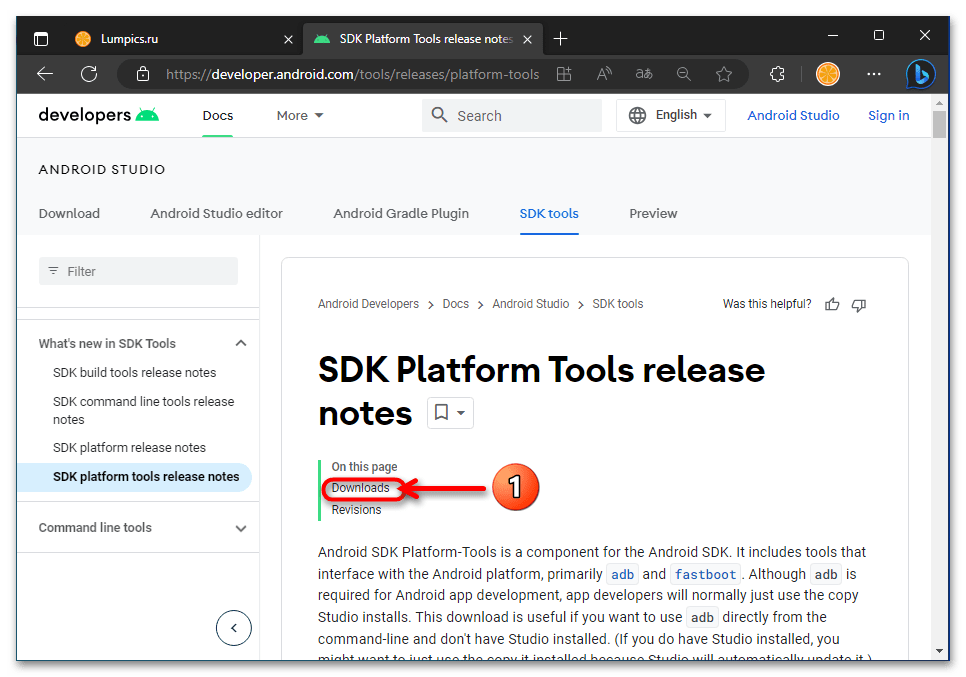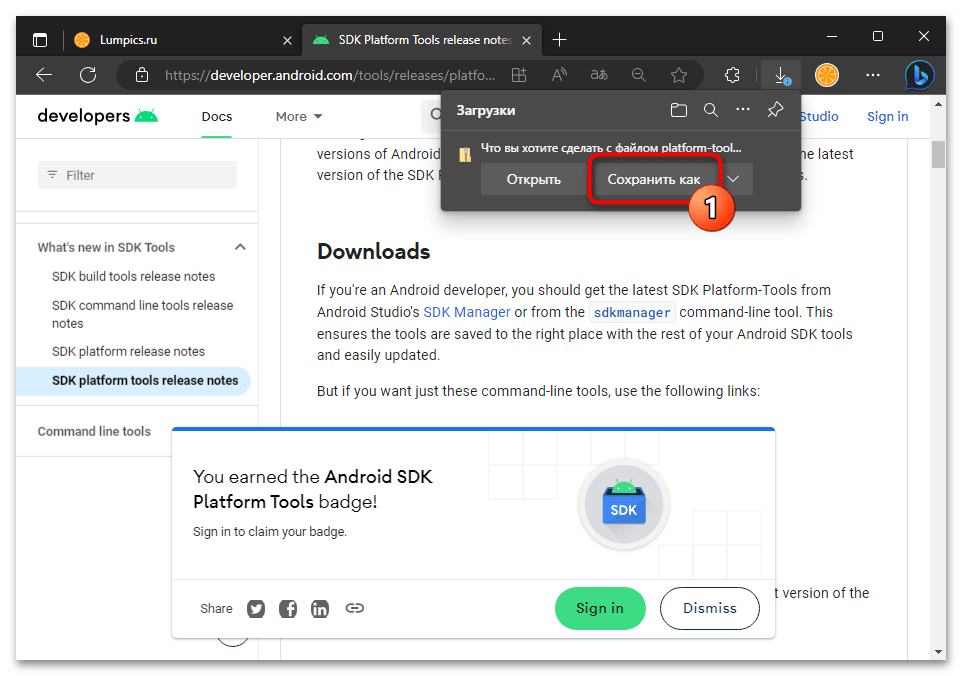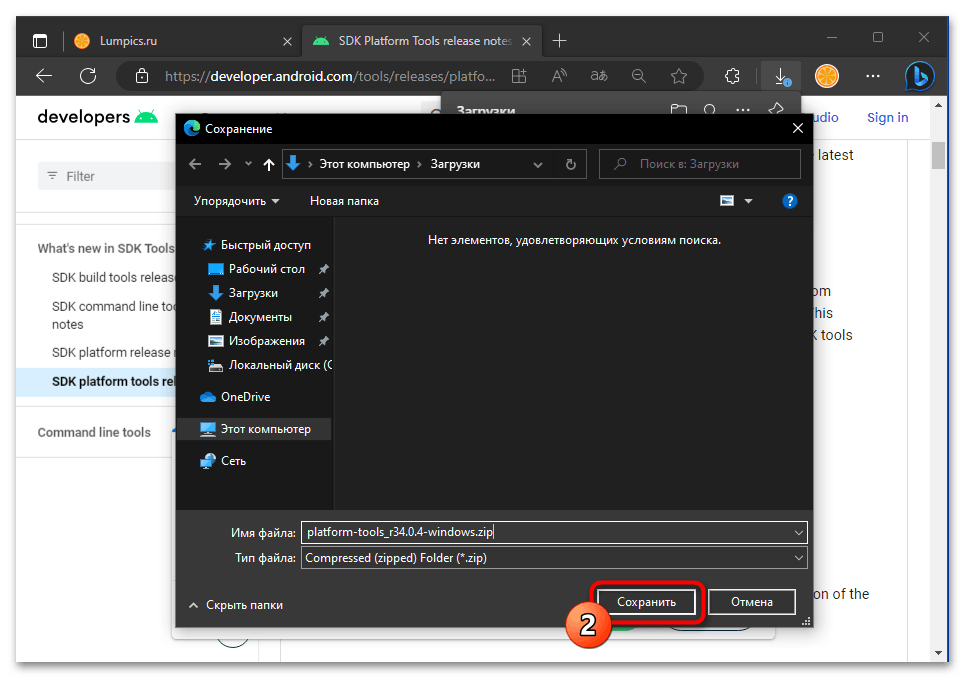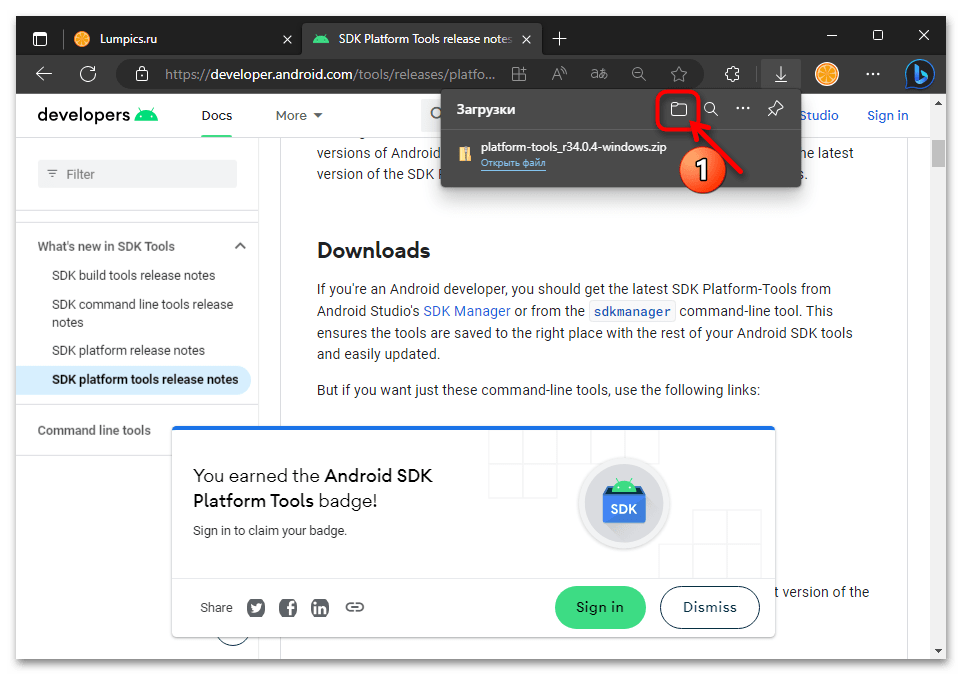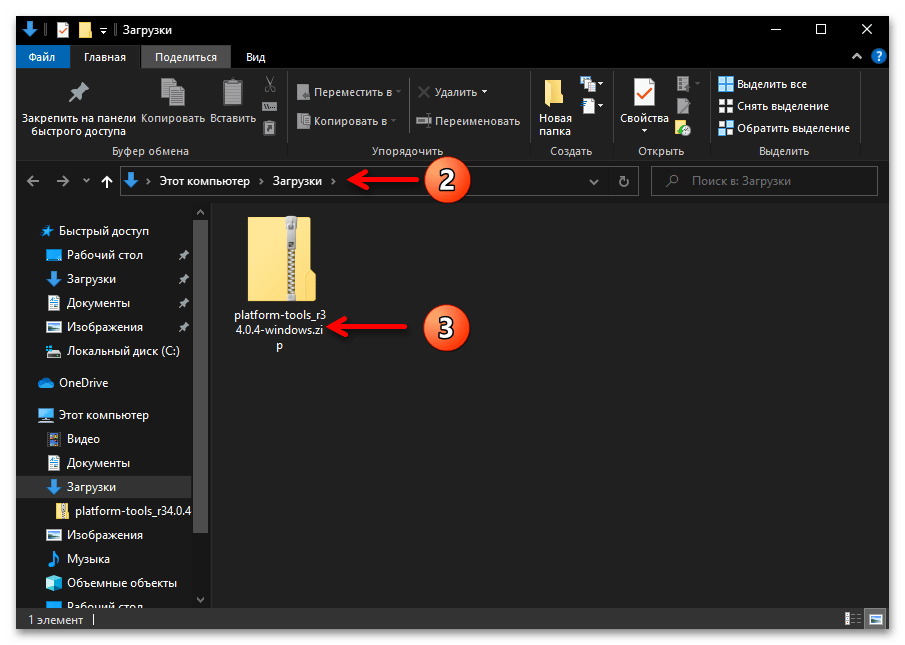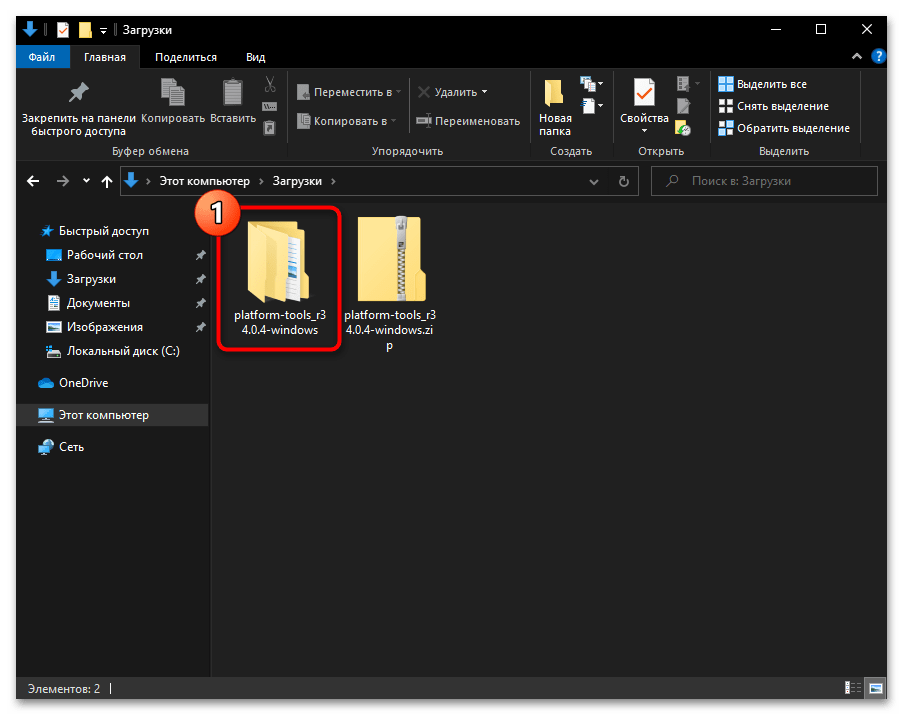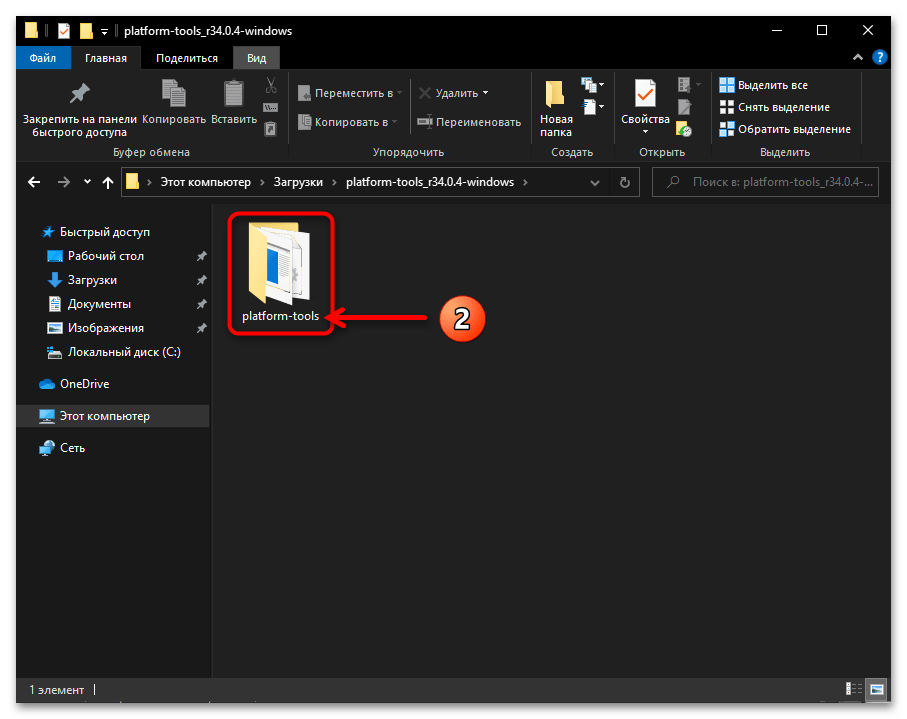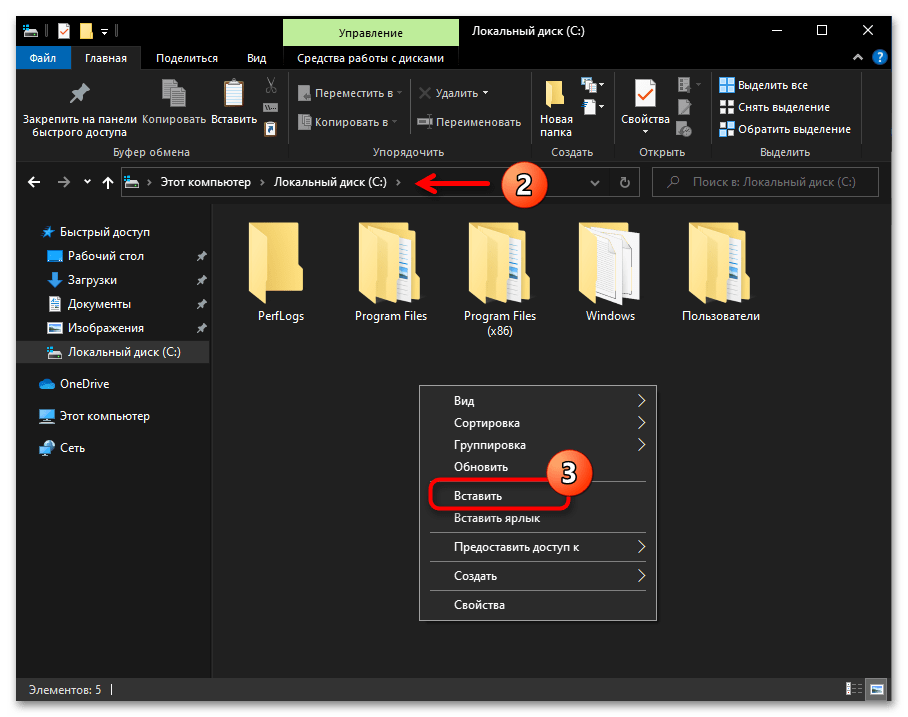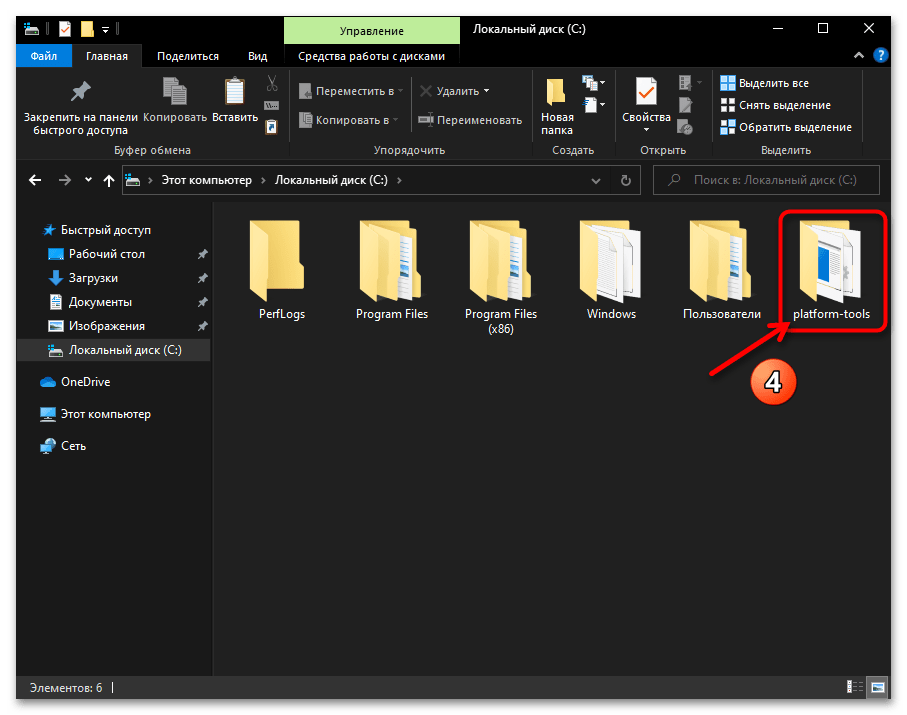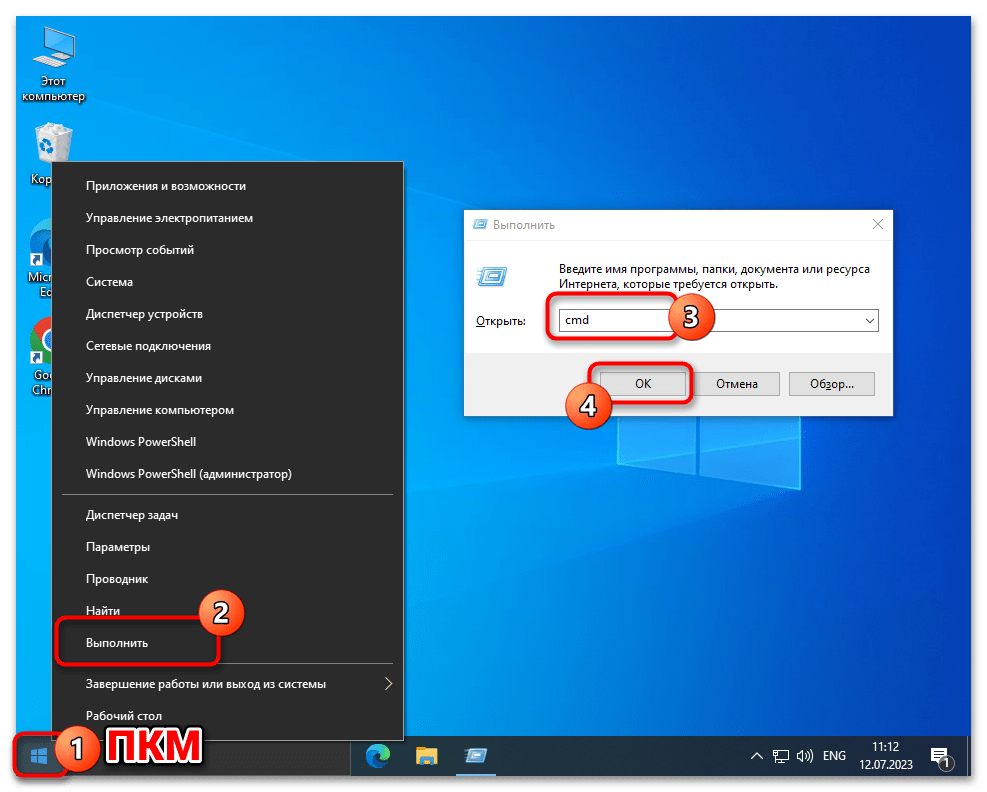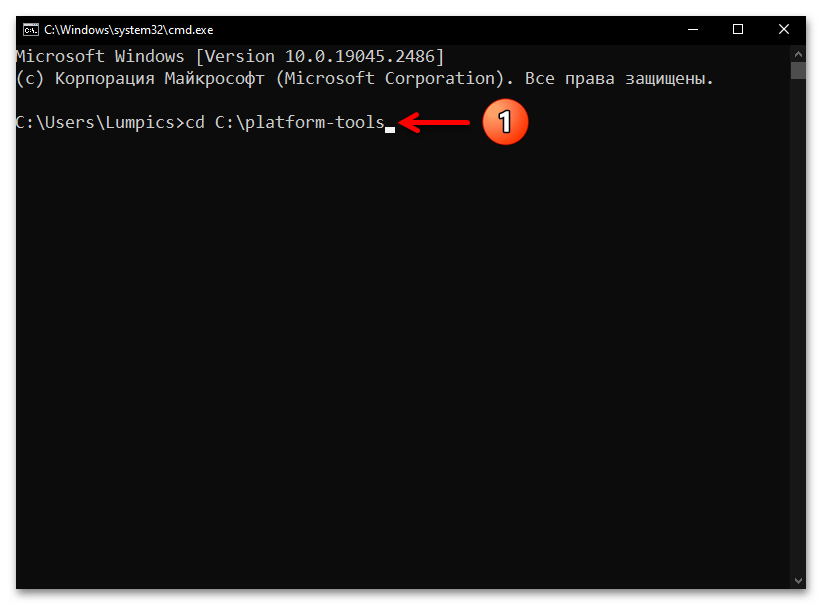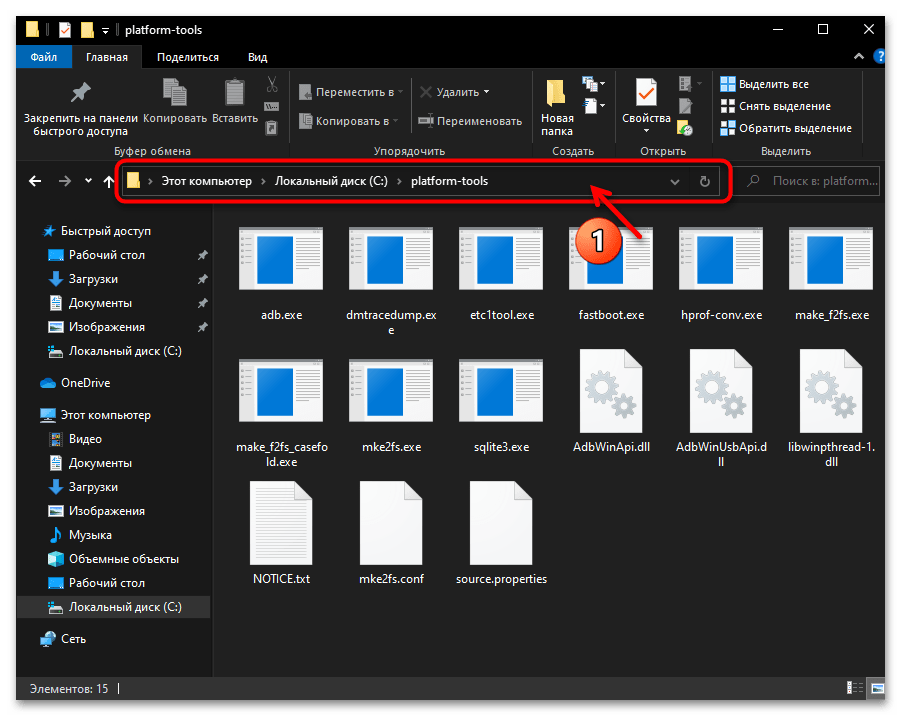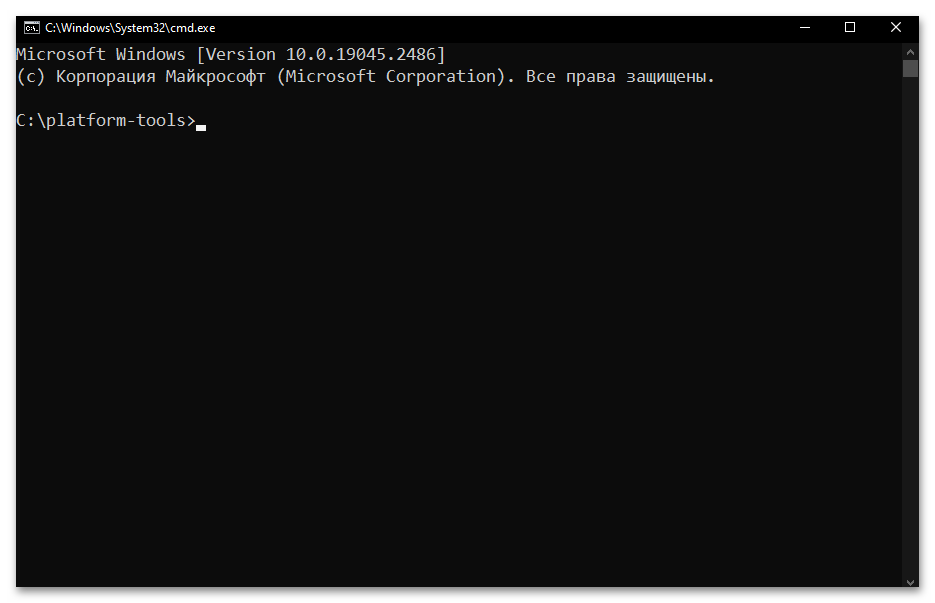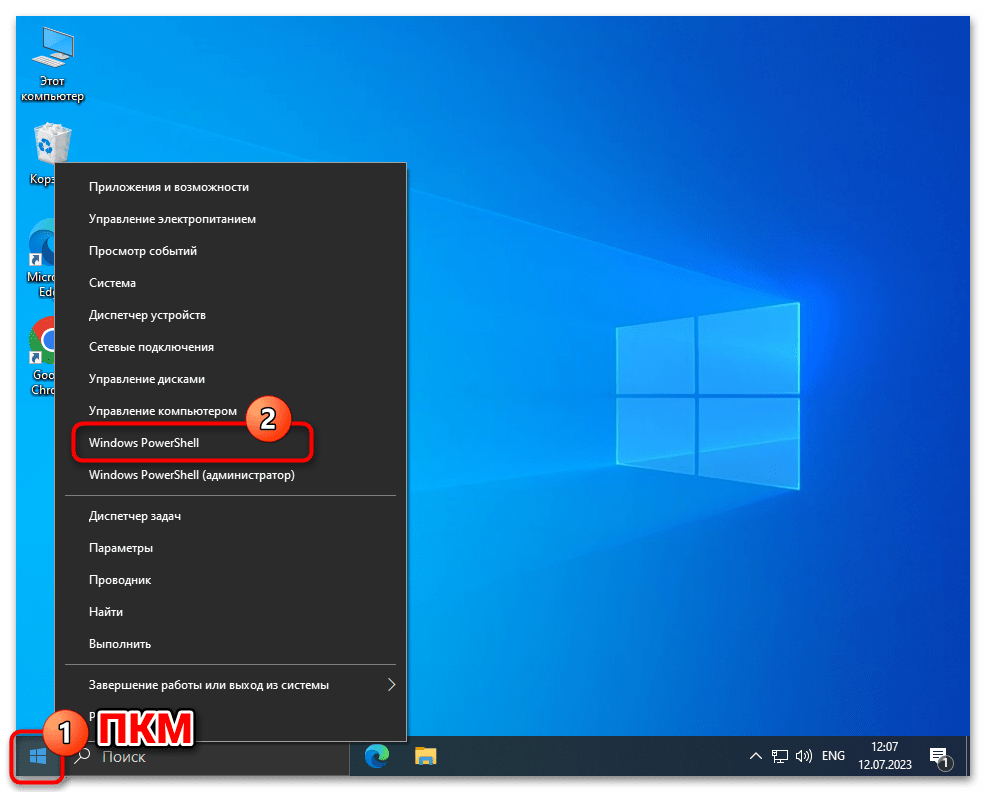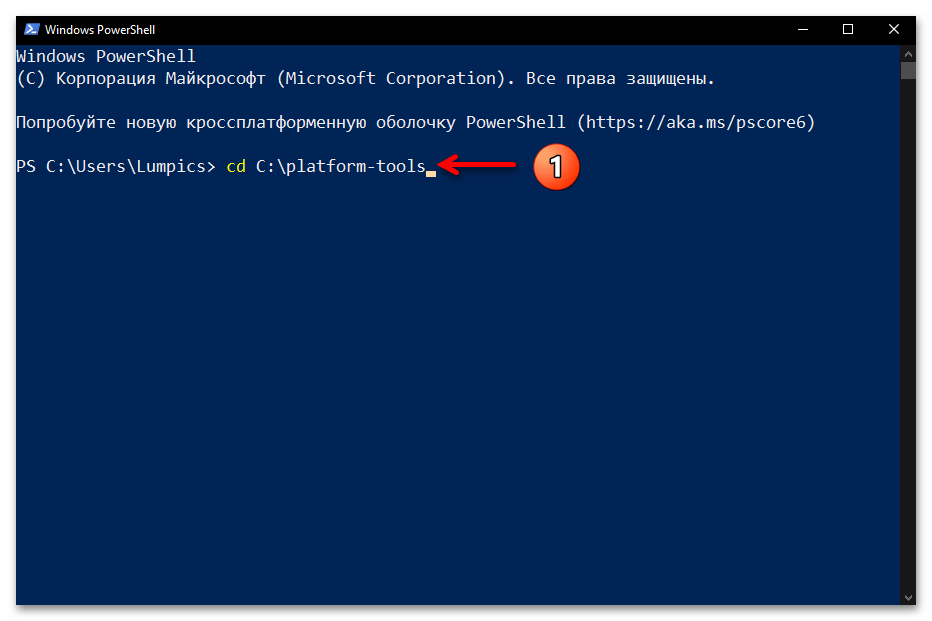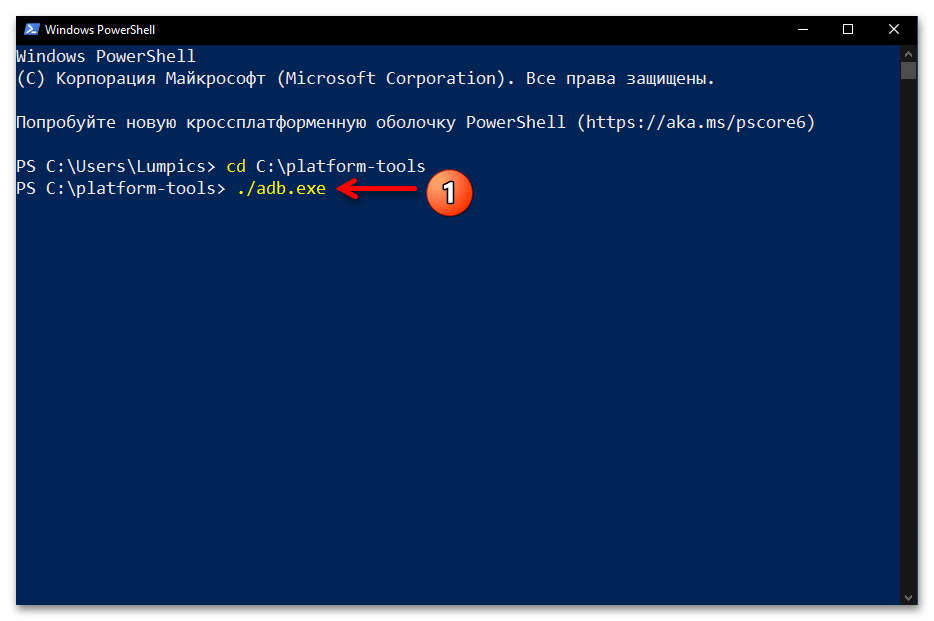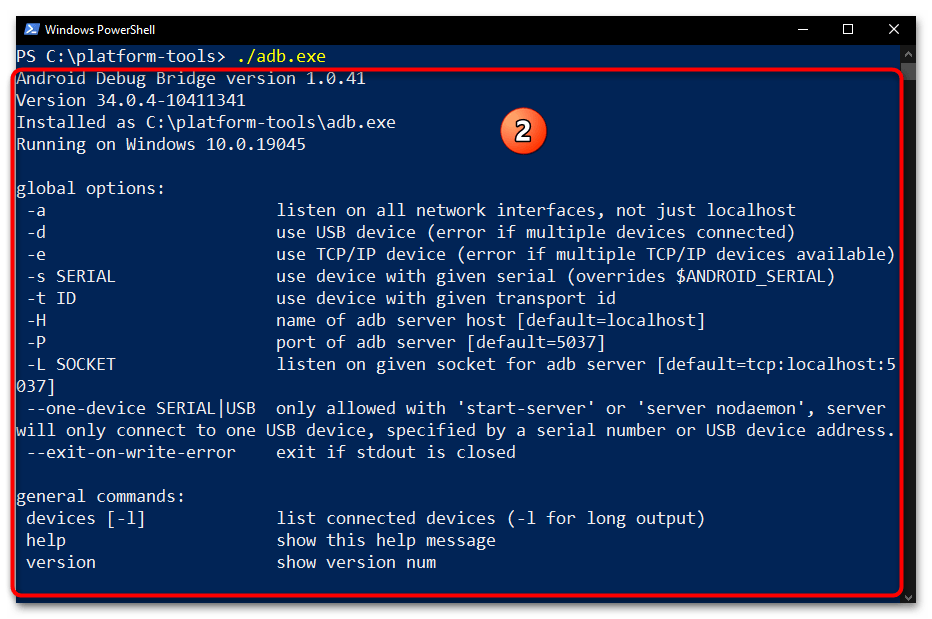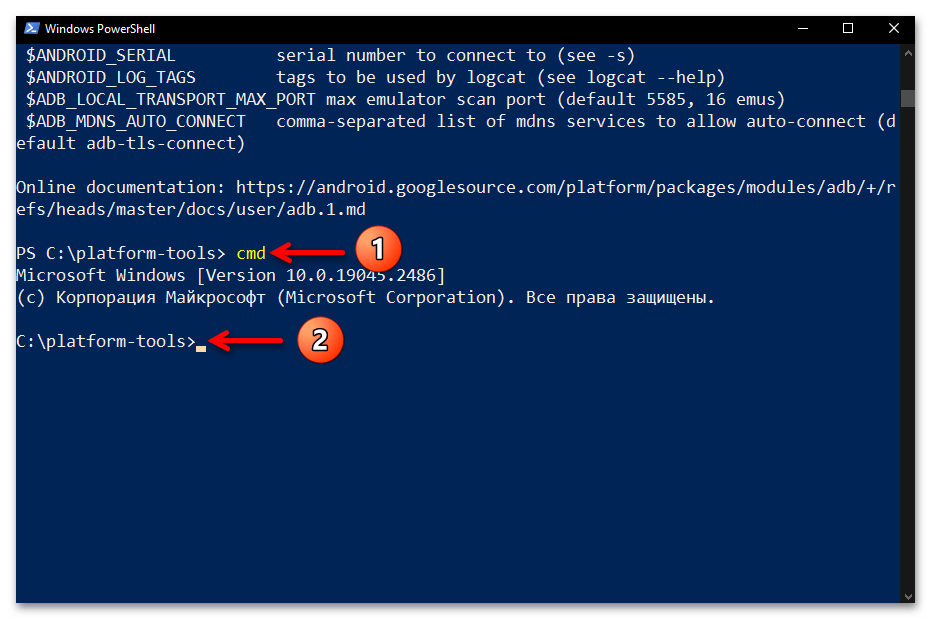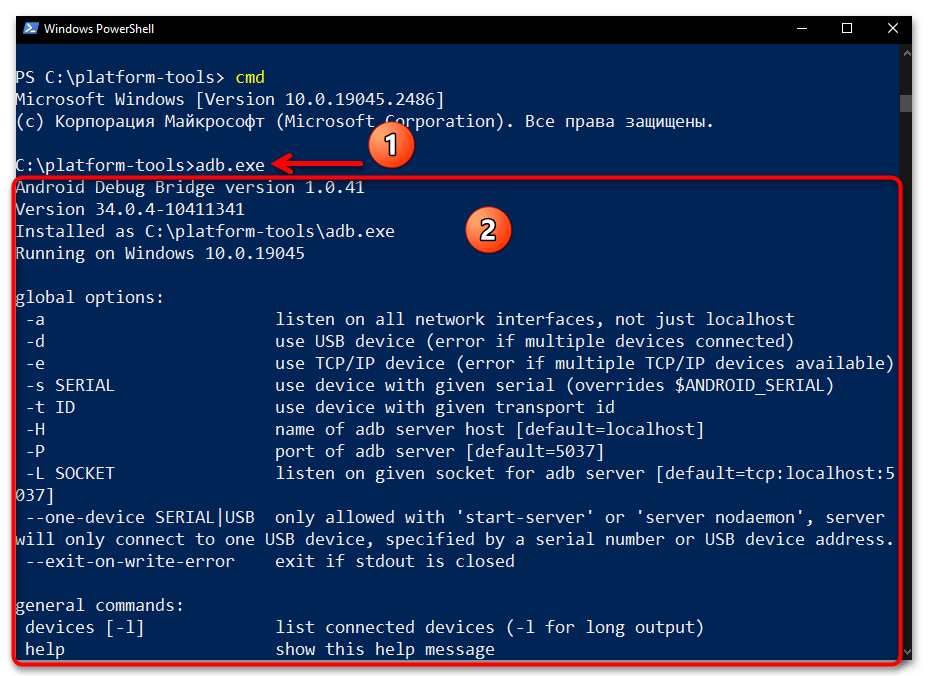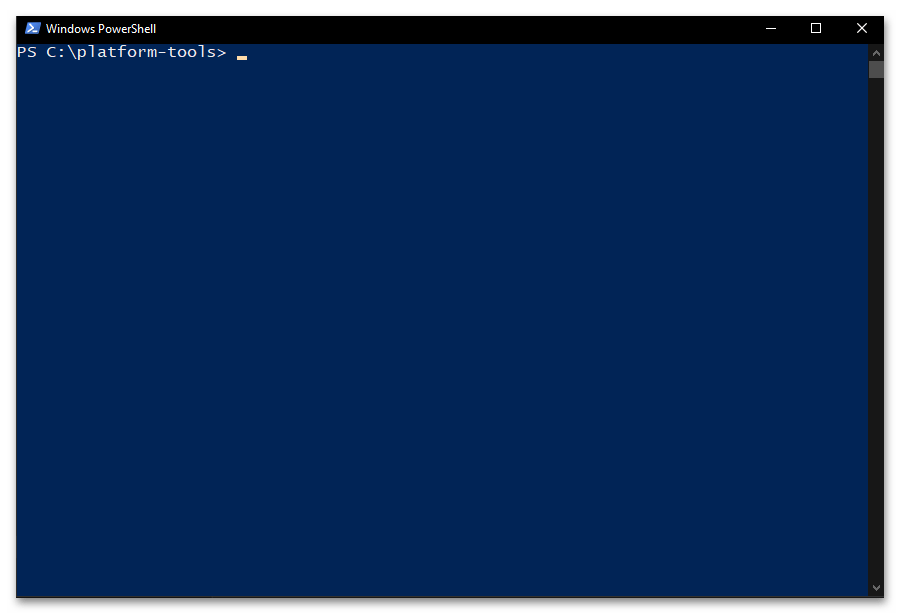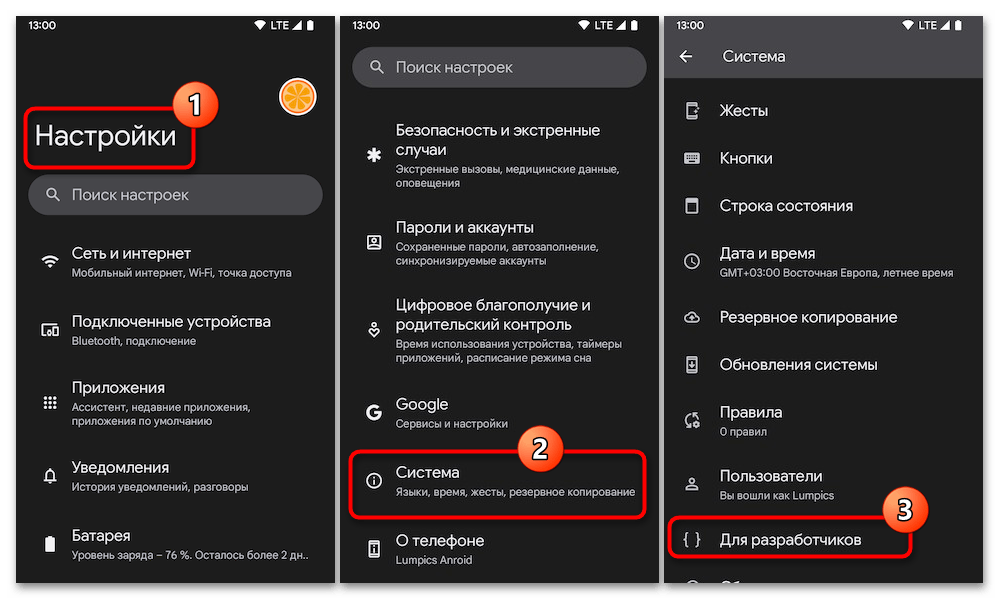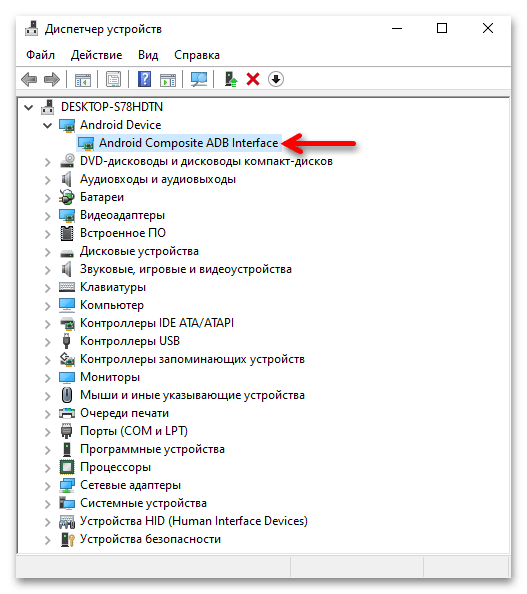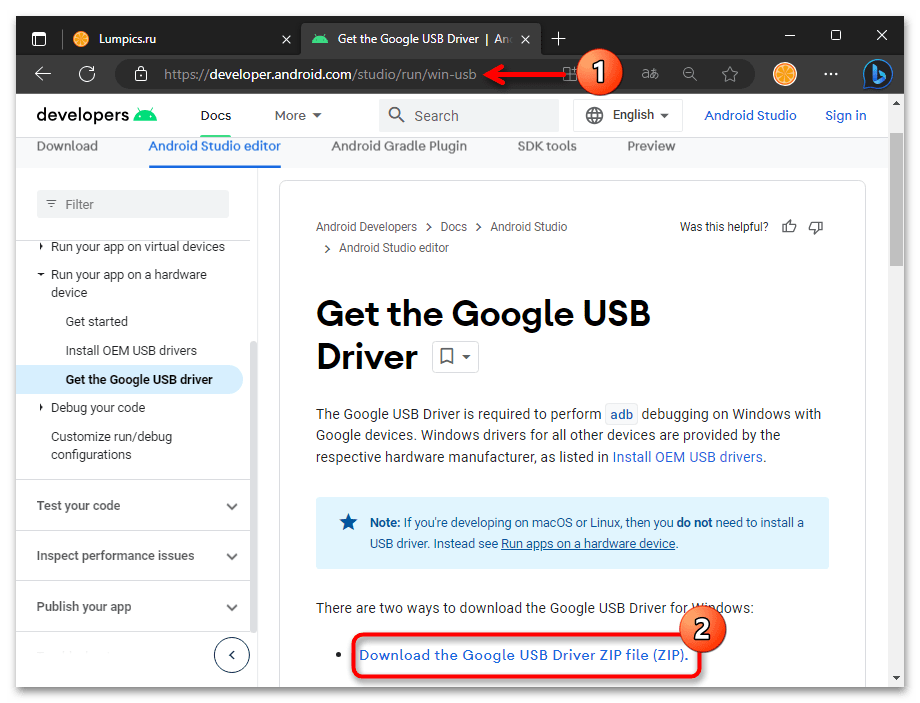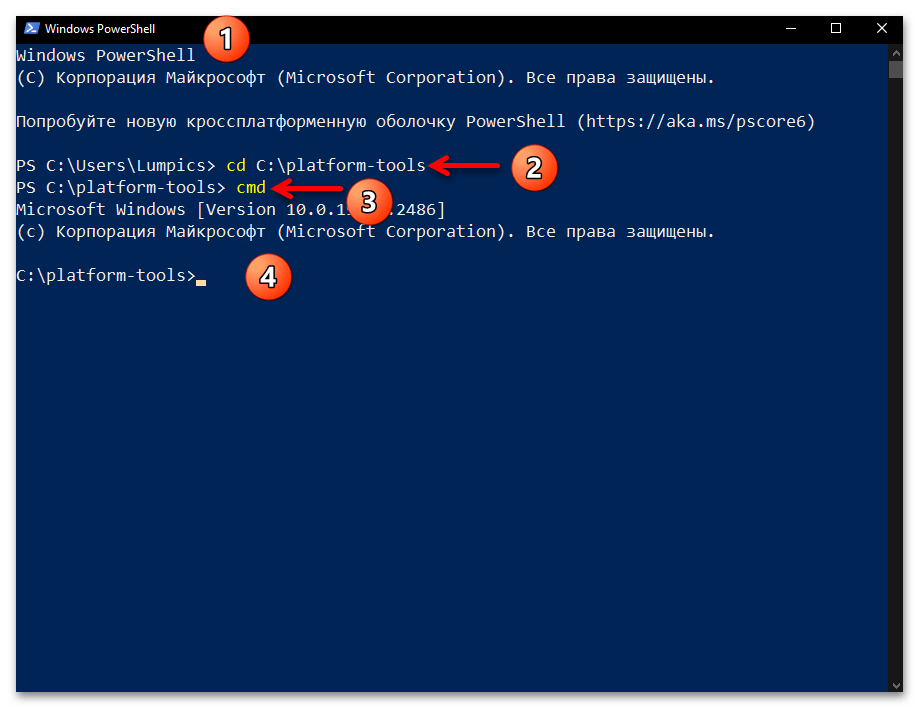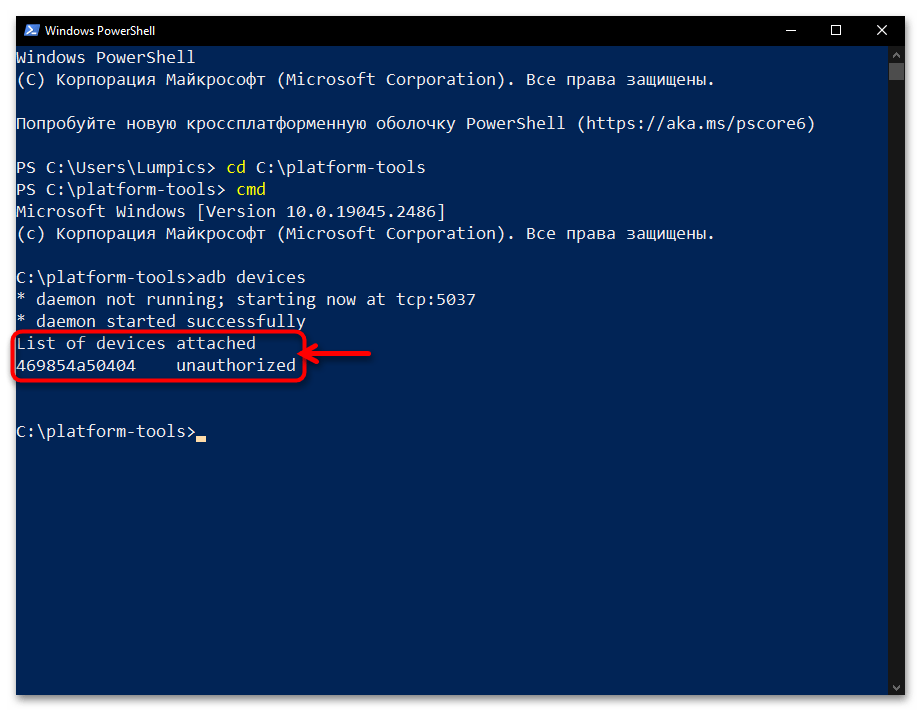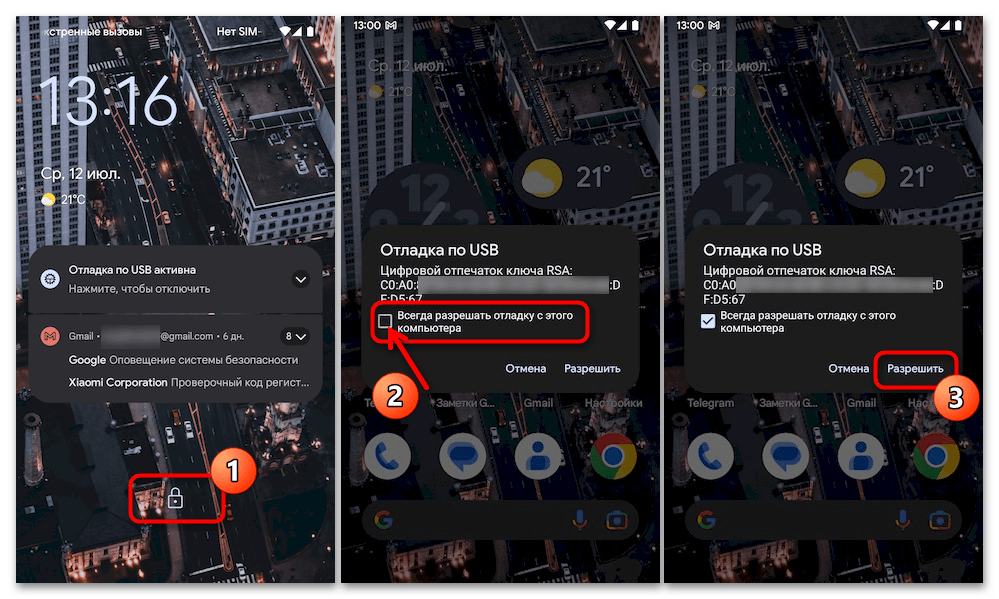AdbFileManager
Alternative for the MTP which is very slow. It uses adb protocol to copy files which is lot faster
In my testing, the program copies files at speed of approximately 41.6MiB/s (332Mib/s) over USB 2.0, compared to MTP that copies at around 10Mb/s

Buy me a coffee: https://ko-fi.com/T0biasCZe
To use this app, you must have enabled USB Debugging in android developer settings.
After enabling it, just go to the directory from where you want to copy from/where to copy, select the file(s) and hit the arrow to the correct copy direction
Note2: Its made in C# and Windows Forms. To put it on Linux/Mac I would completely have to rewrite it, so no Linux/Mac version
This app requires .NET 8 Runtime to function
64 bit: https://dotnet.microsoft.com/en-us/download/dotnet/thank-you/runtime-desktop-8.0.7-windows-x64-installer
32 bit: https://dotnet.microsoft.com/en-us/download/dotnet/thank-you/runtime-desktop-8.0.7-windows-x86-installer
ARM: https://dotnet.microsoft.com/en-us/download/dotnet/thank-you/runtime-desktop-8.0.7-windows-arm64-installer
controls:
double click folder to go in it
double click header to go back a directory
click the arrow buttons between the two file explorers to copy file in that direction
press up/down cursor keys to change selected file/directory in list
press enter to go to currently selected directory
press backspace to go up a directory
Video tutorial:
Known bugs:
- On non english windows, when copying to the Pictures library folder, it creates new folder with the localized pictures name (fixed in 1.9.1 prerelease)
Settings:
Keep file modified date
This keeps the file modification date of the file thats being copied, instead of changing it to the time when it was copied
Preview files on double click
When double clicking media file (video or photo), it will temporarily copy it to the PC and show it. When the program is closed, it will automatically delete the temporary file from PC.
Compatibility fix
This fixes files being shown on very old Android versions, which dont support the ls -l flag
FAQ:
Q: I open the program but it instantly closes
A: Make sure you are opening AdbFileManager.exe, and not adb.exe
Q: Files are not showing
A: If you have phone with older android, enable compatibility mode
Q: What does Unwrap folder do?
A: Instead of copying whole folder as 1 item, it loads the contents of that folder and copies each file in it separately, allowing for smoother progress bar. Disadvantage is that its almost 2x slower (still lot faster than MTP though)

Star History
Программа для управления файлами
Если вам регулярно нужно передавать файлы на планшет или мобильное устройство и обратно, вы знаете, как неудобен этот процесс. Нужно не только настроить параметры USB-соединения, но и просматривать и управлять файлами — это раздражает.
ADB Explorer — небольшая программа, которая упрощает предварительный просмотр и управление файлами. Она доступна в Microsoft Store, но вы также можете установить её самостоятельно. Приложение имеет стильный интерфейс Fluent. Чтобы начать работу, подключитесь к ADB. Все доступные подключения будут аккуратно отображены. Через настройки можно дополнительно настроить отображение приложения.
Программа позволяет выполнять различные операции с файлами, включая вырезание, копирование, вставку, передачу и другие действия. Также возможен просмотр файлов с правами root, но он покажет только те файлы, которые поддерживают эту функцию.
В последней версии разработчик добавил функцию текстового редактора, так что вы также можете вносить необходимые правки. Независимо от выбранной операции, все действия отображаются в очереди с прогрессом, чтобы вы точно знали, что происходит.
По словам разработчика, программа включает дополнительную функцию корзины, которая хранит удалённые файлы. Если вы передумаете, то сможете легко восстановить их оттуда или окончательно удалить ненужные.
Если вы регулярно используете оболочку ADB и хотите управлять файлами без необходимости постоянно заходить в настройки, попробуйте ADB Explorer.
Плюсы программы:
- Стильный интерфейс.
- Возможность выполнять различные операции с файлами.
- Отображение действий в очереди с прогрессом.
- Дополнительная функция корзины.
Скачать с официальной страницы
ADB Explorer
Похожие программы
| Нейросеть подберет аналоги ADB Explorer | |
| Категория | Файловые менеджеры |
| Разработчик | Alex4SSB |
| Размер | 4.8 MB |
| Лицензия | MIT License |
| ОС |
|
Скриншот программы

You should upgrade or use an alternative browser.
[TOOL] Android commander. ADB App/file manager/installer for windows
-
Thread starterTRusselo
-
Start date
-
#1
Check out this awesome tool!
install and adb/sqlite/apksigning files at bottom put together by me for you!
http://androidcommander.com/
http://xdaforums.com/showthread.php?t=597098
Program Features:
Explore files:
— copy multiple files/dirs between Phone and PC
— copy multiple files/dirs between Phone folders
— delete multiple files/dirs from Phone
— new dir and rename options
— drag&drop multiple files/dirs in to progrm
— drag&drop files/dirs between program tabs
— partitions size info
— bookmarks
Manage apps:
— windows integration WINDOWS WILL «know» apk files! double click to install to phone!!!!!
— backup multiple apps to any dir on Phone/PC
— batch/single apps install
— install as private
— install on SD (Froyo+ only)
— update app
— batch/single uinstall apps
— uninstall with option to keep data or not
Console:
— type any shell command
— run sh script from PC
and more…
— flashing zip and img files
— options to reboot, reboot to recovery, reboot to bootloader, power off device
— device screenshots (beta)
— signing apk/zip files
Attachments
-
-
setupAndroidCommander.zip
Last edited:
-
#2
-
#3
I haven’t been able to get ADB (of any kind, from any source) to run on my win7 64 bit machine…ever. I’ve had the SDK installed for a while now and have tried several times to get ADB working- today is no different.
-
#4
But you don’t need to know how to use adb to use this program
-
#5
-
#6
Sent from my GT-I9000 using XDA Premium App
-
#7
Well it work with windows xp?Sent from my GT-I9000 using XDA Premium App
well the site only says you need » Windows »
so probably.. no harm in trying…
-
#8
well the site only says you need » Windows »
so probably.. no harm in trying…
Ok well thanx for helping with this wether works or not
Sent from my GT-I9000 using XDA Premium App
-
#9
it runs on my win7 64x and that is usually the last supported windows so i would think xp is ok…
-
#10
-
#11
-
#12
did you point the program to where adb is installed?
Yes I did. Not sure why it won’t recognize my phone.
-
#13
Android Commander 0.7.9.9 at http://androidcommander.com/ xda link http://xdaforums.com/showthread.php?t=597098
I have a Samsung Captivate running a modified stock leaked GB 2.3.5 One flash ROM that has been Fugu rooted. TiBU, Rom Toolbox and other Super User apps all work.
So this program by PanPiotr looks like just what the noob in me is after, and I’m sure a few others out there too.
Once installed the program seems to be fine. I have one problem that I can’t seem to overcome. That is getting a hard or adb root on the phone. I have tried to follow the instructions of PanPiotr but I don’t have a boot.img file in my nandroid BU as outlined in his FAQs. Only cache.img, data.img, sd-ext.img and system.img I can use unyaffs-windows to extract the files in these but the default.prop appears to be calling to be loaded from ro.com.google.clientidbase=android-samsung, which I can’t seem to find.
I can modify the default.prop ro.debuggable=0 to =1 with root explorer but just doing it in the root doesn’t help. I can’t seem to find out which IMG file in my nandroid BU has or how to modify the default.prop file loader to get the ro.debuggable=1 to take or stay.
Consequently the Root Access indicator always says Root Access:NO
Any help would be appreciated.
TYIA
Bud
-
#14
So I flashed a custom rom and kernel. Connected Android commander to phone and I have Root access:OK. Program works great. Thanks PanPiotr.
On the brighter side of all this while in recovery mode of the new kernel (CornKernel_UCKJ3_v403) I found a way of switching the toggle for debugging enabled to on if that kernel works with the rom I was on then that will work. It should so I’ll give that a try and let you know.
EDIT:
So I just finished and this worked brilliantly. Hope it helps someone else.
Bud
Last edited:
-
#15
+1
please add option for screen shots for more resolutions
Or to manually edit screen size CUSTOM.
I am using this on my sensation and image is captured but due to wrong resolution rows are shifted
Nice app bro.
Similar threads
Все способы:
- Шаг 1: Скачивание и установка
- Шаг 2: Запуск утилиты ADB
- Способ 1: «Командная строка» Windows
- Способ 2: Windows PowerShell
- Дополнительно. Подключение Android-устройства к ADB на ПК
- Вопросы и ответы: 3
Шаг 1: Скачивание и установка
Прежде чем запуск консольной утилиты ADB станет возможным, конечно же, необходимо загрузить и инсталлировать её на компьютер. В действительности, существует множество вариантов получения и развёртывания софта, который обеспечивает функционирование Android Debug Bridge на ПК под управлением Windows 10, а следующая инструкция демонстрирует, как это сделать задокументированным разработчиками технологии Android Debug Bridge, а значит, самым надёжным и эффективным способом.
Скачать SDK Platform Tools (ADB и Fastboot) с официального сайта
- Перейдите по представленной перед этой инструкцией ссылке. В результате откроется веб-страница с описанием и возможностью загрузки включающего ADB пакета SDK Platform Tools на интернет-ресурсе Android Developers от Google.
- Переместитесь в раздел веб-страницы «Downloads»,
щёлкните по имеющейся здесь ссылке «Download SDK Platform-Tools for Windows».
- Прокрутите информацию в отобразившемся поверх веб-страницы окне до конца,
установите отметку в чекбоксе «I have read and agree with the above terms and conditions».
- Нажмите на ставшую активной после выполнения предыдущего шага кнопку «Download Android SDK Platform-Tools for Windows».
- Если это предполагают настройки браузера, укажите (и запомните) путь сохранения предоставляемого сайтом ZIP-архива на диске компьютера
(по умолчанию будет скачан в системную библиотеку Win 10 «Загрузки»). Подтвердите инициацию получения пакета
и дождитесь окончания этого процесса.
- По завершении скачивания файла platform-tools_rВЕРСИЯ-windows.zip откройте содержащую его папку
в Проводнике Windows.
Читайте также: Запуск «Проводника» в ОС Windows 10
- В результате разархивации пакета SDK Platform Tools образуется директория, которая содержит вложенную папку «platform-tools» –
именно она и является целевой в нашем случае.
По сути, на этом получение утилиты ADB можно считать завершённым, её уже можно запускать из указанной папки средствами консоли Windows 10 одним из предложенных далее в этой статье способов. При этом, для удобства в дальнейшем, а также полного соответствия рекомендациям разработчиков Android Debug Bridge необходимо скопировать или переместить каталог «platform-tools»
в корень
системного диска ПК (С:).
Кроме прочего, каталог с утилитой ADB можно переименовать по собственному усмотрению (например, сократить наименование или как-то иначе, но не применяя кириллических символов). При таком подходе запомните присвоенное каталогу с утилитой ADB имя, и точно вводите его вместо
platform-toolsпри выполнении дальнейших инструкций из этого материала.
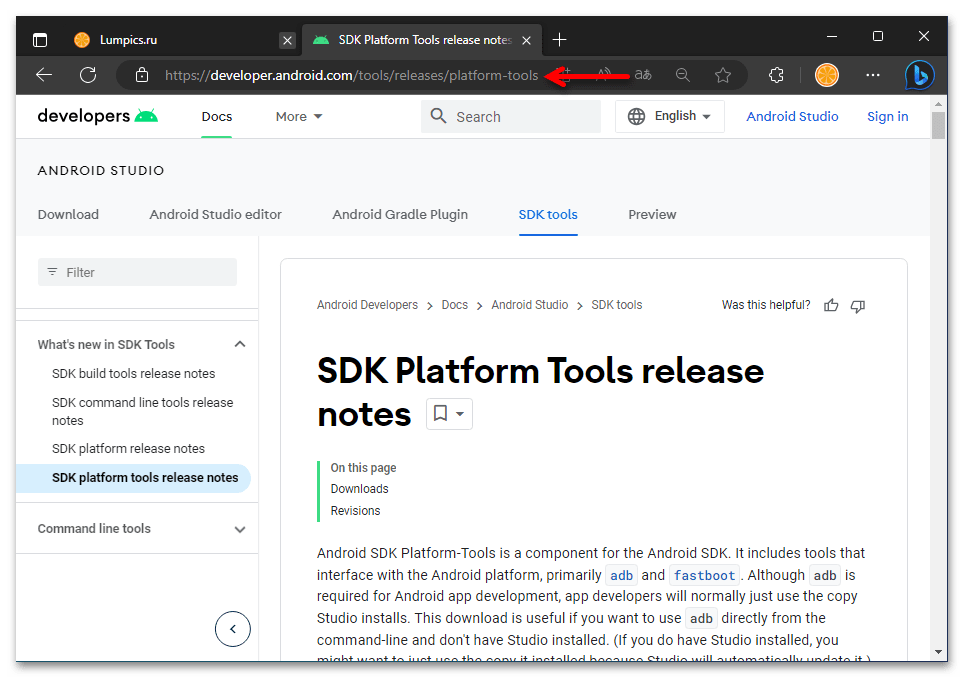
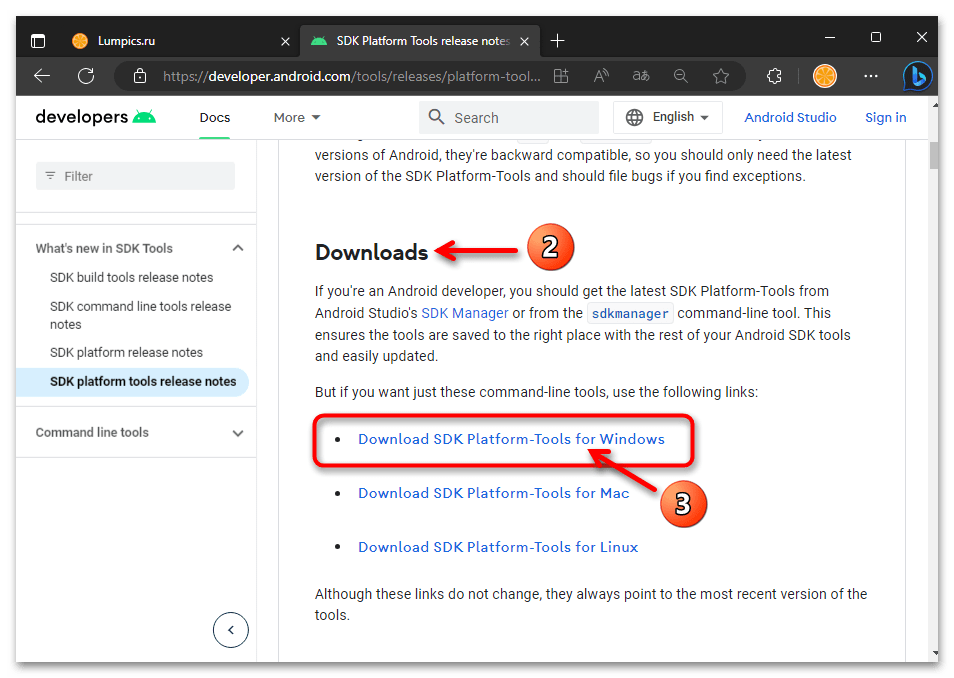
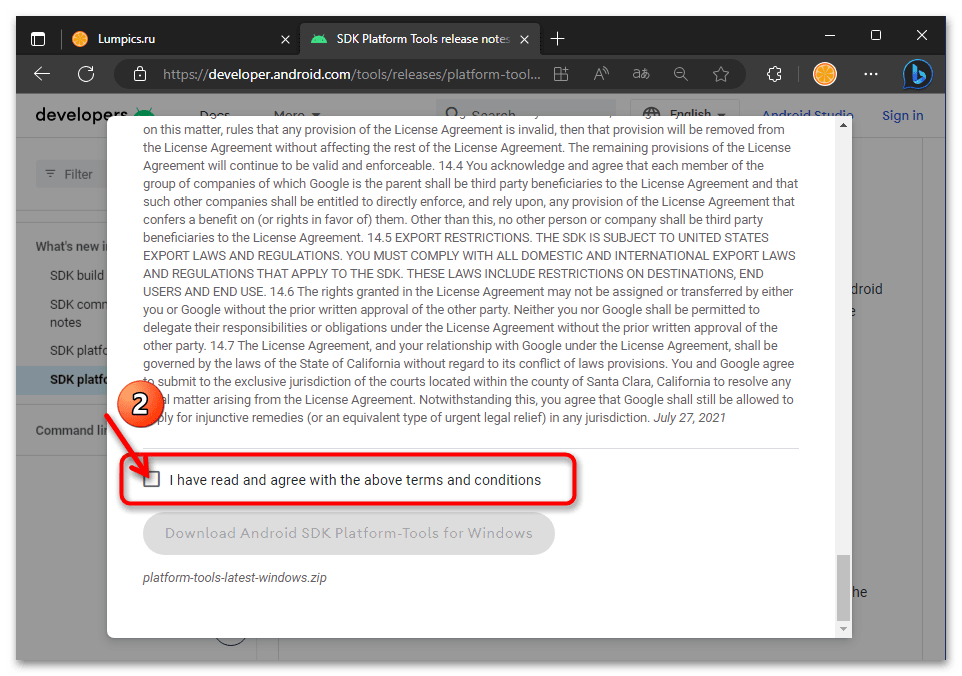
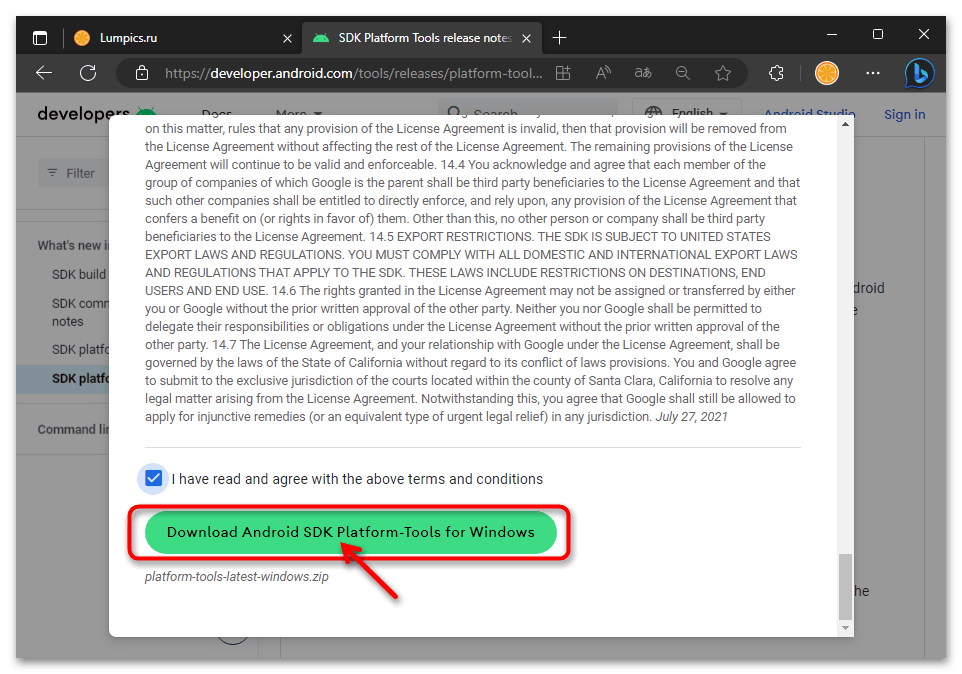

Далее извлеките всё содержимое архива в отдельный каталог. (С этой целью кликните правой кнопкой мыши по наименованию пакета, выберите «Извлечь всё» в открывшемся контекстном меню, подтвердите действие).
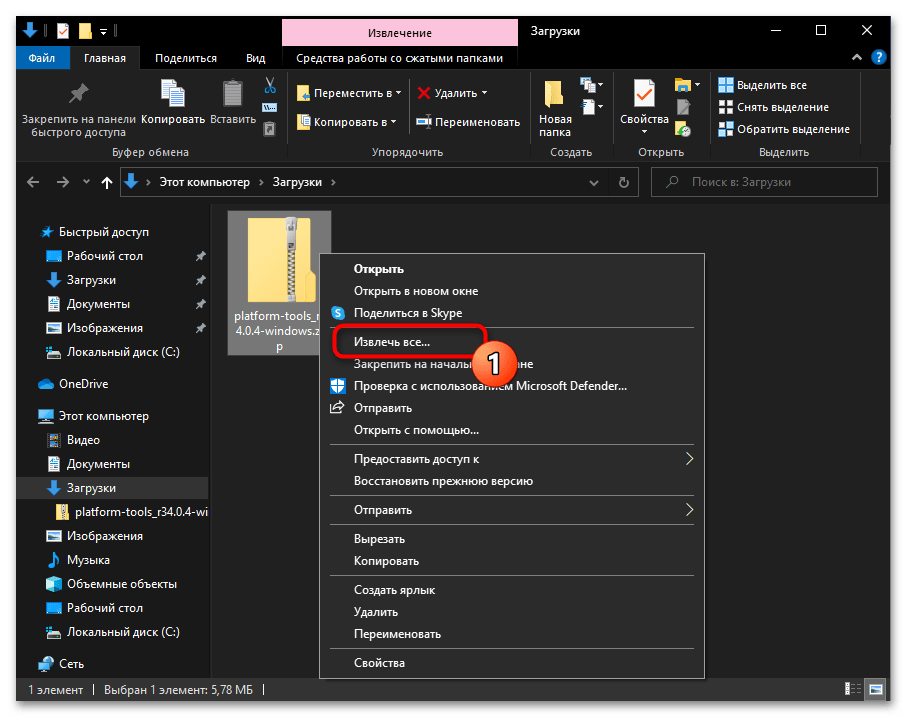
Подробнее: Распаковка ZIP-архивов в ОС Windows 10
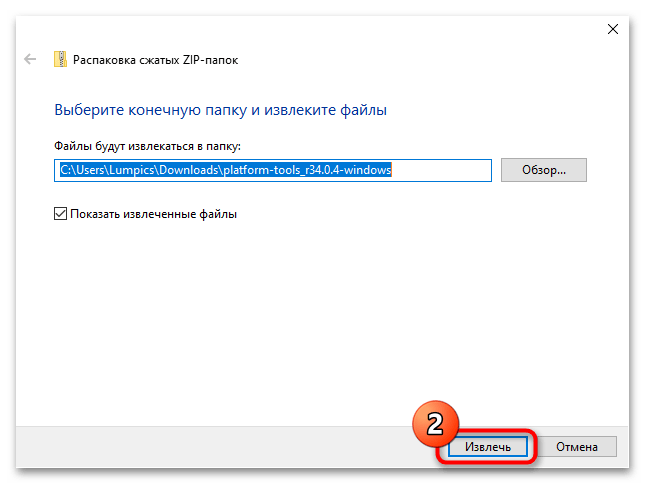

Входящие в комплект SDK Platform Tools утилиты (не только рассматриваемая в этой статье ADB, но также Fastboot) в случае с Windows 10 могут быть запущены и эффективно эксплуатироваться в классической «Командной строке», а также её более современном аналоге – консольной оболочке «PowerShell». Далее рассмотрим подробно, как используются оба указанных инструмента для решения нашей задачи.
Способ 1: «Командная строка» Windows
По сути, чтобы получить доступ к функциям утилиты ADB через «Командную строку» Windows, достаточно открыть во второй содержащий компоненты первой каталог («platform-tools»). Практически это реализуемо минимум двумя путями, вы можете использовать тот, который кажется более удобным.
Вариант 1: Консольная команда «cd»
Самый распространённый и привычный большинству метод запуска консольной утилиты ADB заключается в открытии приложения «Командная строка» и переходе через неё в папку с целевым софтом с помощью специализированной текстовой команды:
- Любым способом запустите «Командную строку» Виндовс 10. К примеру, и быстрее всего с этой целью можно задействовать оснастку «Выполнить»: нажмите «Windows» + «R» на клавиатуре, введите в поле «Открыть» отобразившегося окошка следующий текст:
cmdЩёлкните по кнопке «ОK» мышкой или нажмите «Enter».
Подробнее: Открытие «Командной строки» в Windows 10
- Введите команду перехода в каталог утилиты ADB – она состоит из указания
cdи затем полного пути к целевой директории на диске компьютера. То есть, если вы точно следовали рекомендациям выше в статье, команда будет следующей:cd C:\platform-toolsНаписав команду, отправьте её на выполнение — для этого нажмите «Ввод» на клавиатуре.
- Фактически всё, далее можно приступать к отправке текстовых команд ADB, — утилита готова к их приёму и обработке. Чтобы удостовериться в том, что отладочный мост введён в эксплуатацию, а также для получения списка основных команд ADB, можно ввести в консоли и отправить на выполнение следующее указание:
adb.exe
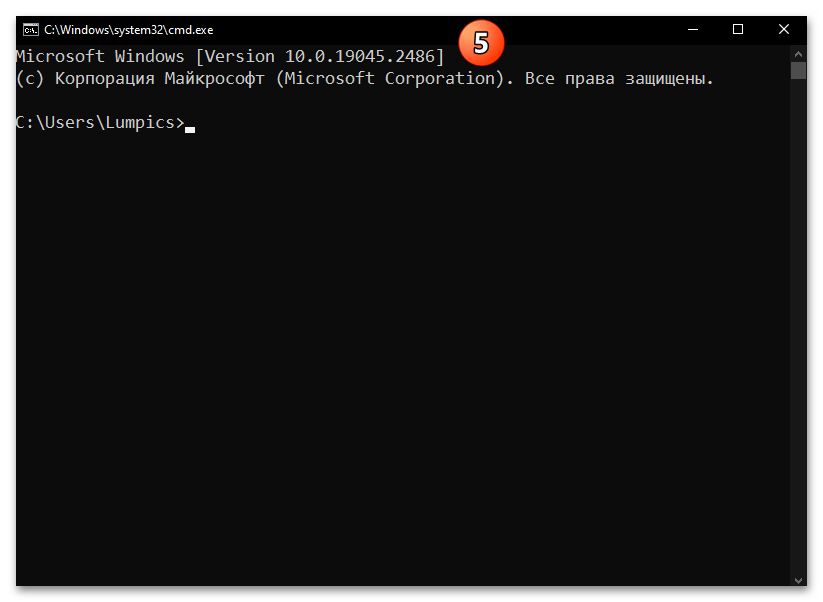
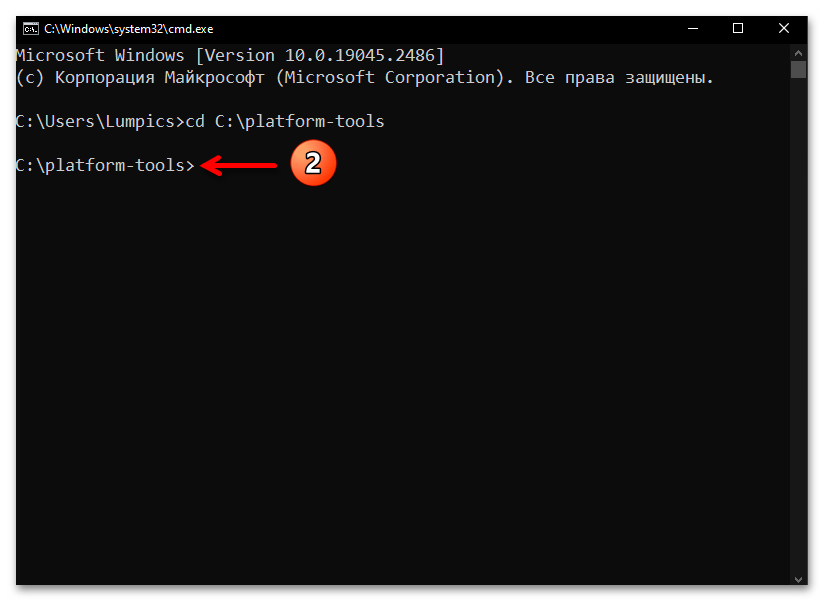
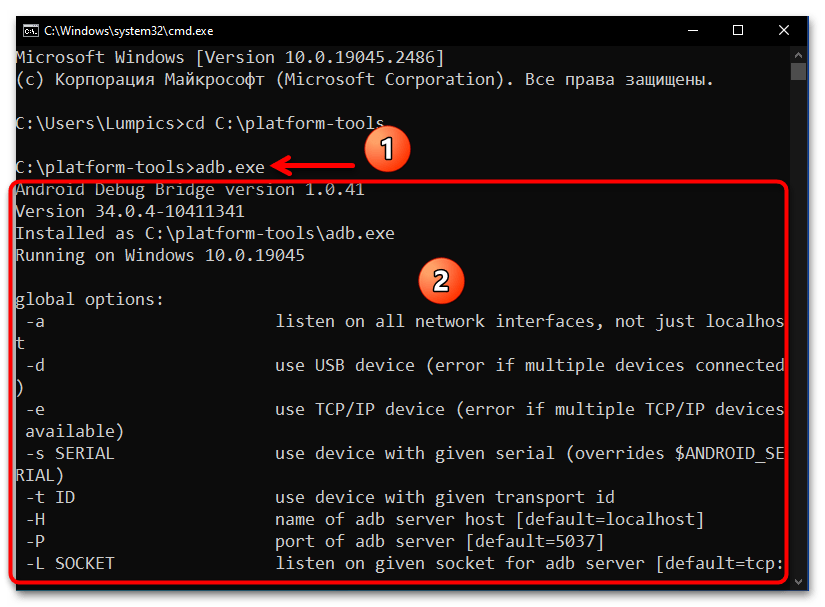
Вариант 2: Средства Проводника Windows
Более удобный и часто выполнимый быстрее, нежели вышеописанный, подход к запуску утилиты АДБ в классической «Командной строке» эксплуатирует возможности системного файлового менеджера Виндовс 10:
- Откройте Проводник Windows 10, перейдите в каталог ADB («platform-tools»).
- Кликните левой кнопкой мыши в (важно!) свободной от надписей области поля, которое расположено в верхней части окна Проводника и отображает путь
к текущей открытой вами папке.
- С клавиатуры введите следующий текст:
cmd - Нажмите «Enter» — в результате запустится «Командная строка» Windows c уже открытой в ней папкой «platform-tools».
На этом наша задача считается решённой, вы можете приступать к вводу в «Командную строку» и отправке на выполнение команд Android Debug Bridge.
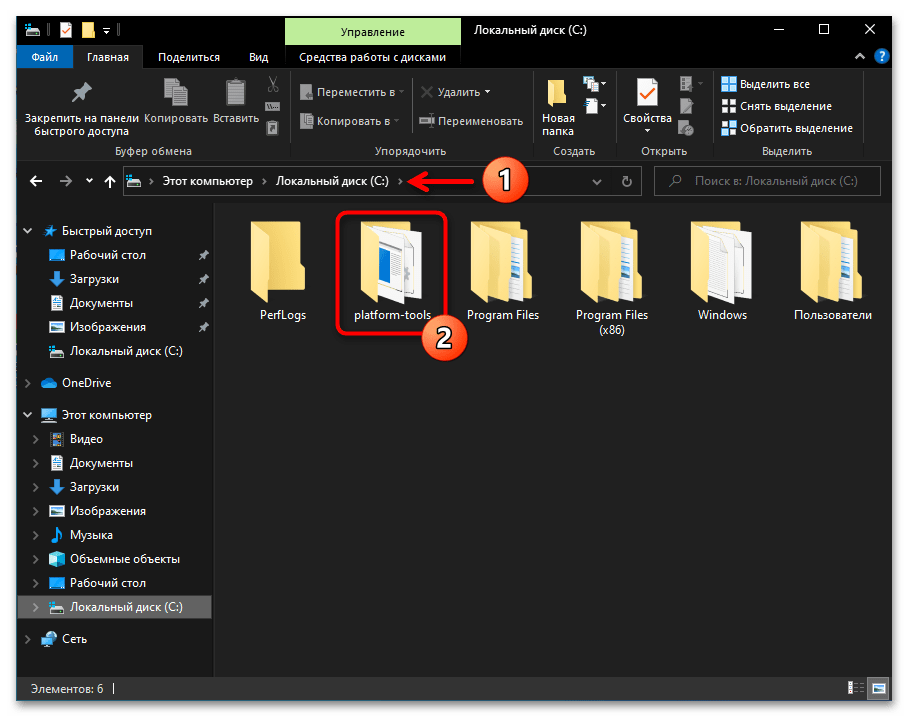
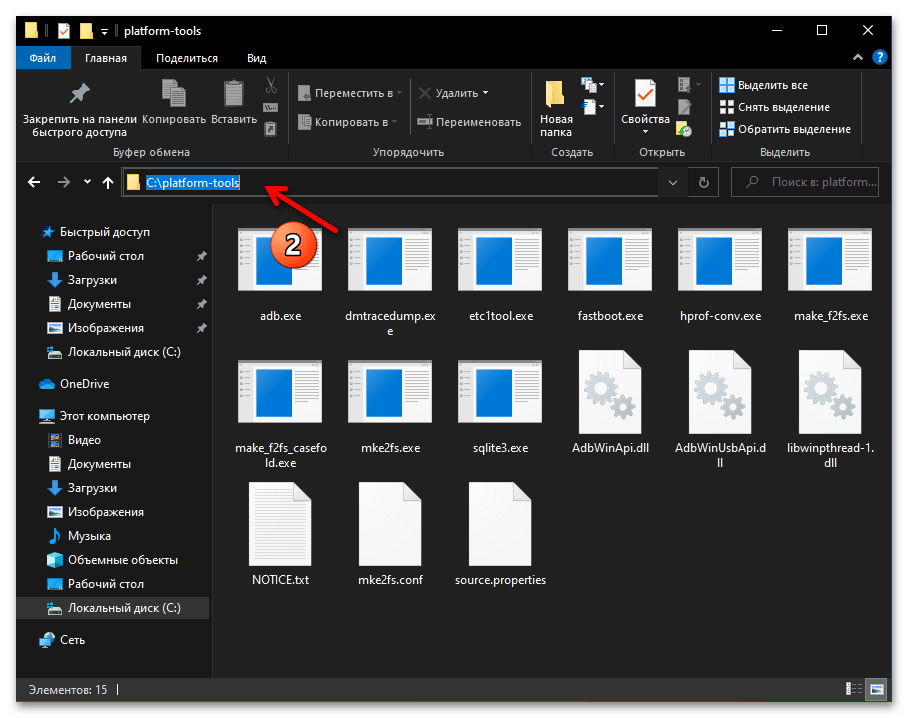
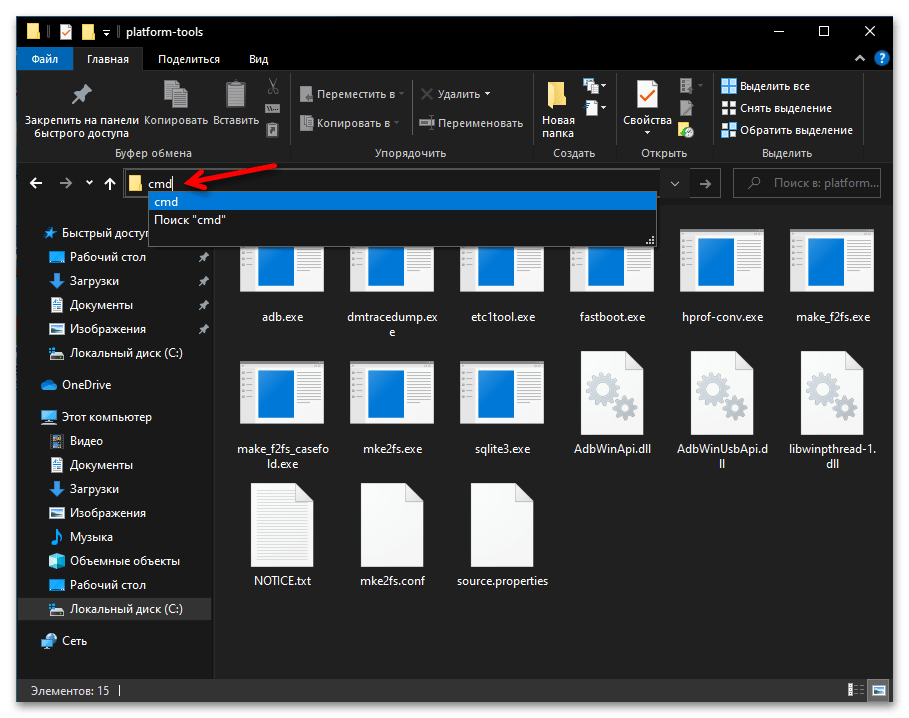
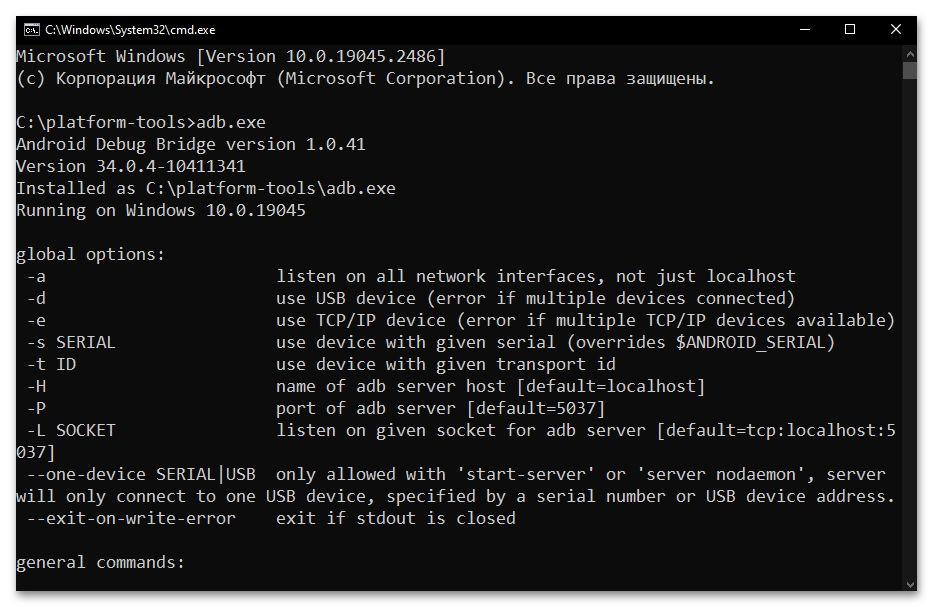
Способ 2: Windows PowerShell
Запуск ADB через поставляемое в комплекте ОС Windows 10 средство PowerShell выполняется не намного сложнее, нежели при использовании классической «Командной строки», а практически реализуется одним из двух нижеописанных путей.
Вариант 1: Консольная команда «cd»
Основной вариант запуска Android Debug Bridge средствами PowerShell фактически повторяет таковой в «Командной строке», — необходимо запустить консоль, а затем с помощью специальной команды открыть в ней каталог с утилитой ADB и сопровождающими её файлами.
- Откройте консольную оболочку PowerShell. Как и классическую «Командную строку» в Windows 10 это средство можно запустить большим числом способов, а быстрее всего — из меню дополнительных действий кнопки «Пуск» на «Панели задач» операционки: кликните по последней правой кнопкой манипулятора и выберите «Windows PowerShell» в отобразившемся перечне.
Подробнее: Запуск «PowerShell» в ОС Windows 10
- Введите команду перехода в папку утилиты ADB, — её синтаксис аналогичен рассмотренному выше в этом материале указанию для классической «Командной строки»:
cd C:\platform-toolsНажав «Ввод» на клавиатуре, отправьте указание на выполнение консолью.
- Собственно, всё — средство ADB готово к выполнению своего предназначения. Дальнейшие ваши действия двухвариантные:
- При запуске ADB-команд в Windows PowerShell по умолчанию перед ними необходимо прописывать префикс
./. То есть, к примеру, чтобы вывести в консоли список основных команд ADB в текущем случае, необходимо отправить на выполнение следующее текстовое указание:./adb.exeПосле написания команды и нажатия «Enter» получаем следующий результат:
- Если подставлять
./перед каждой передаваемой средствами ПоверШелл через Андроид Дебаг Бридж командой вы не желаете, то можете перед началом работы открыть себе доступ к «классической» командной строке в современной консольной оболочке. Для этого запустите в PowerShell команду:cmdДалее отправляйте указания ADB мобильному девайсу c ОС Android без префикса:
- При запуске ADB-команд в Windows PowerShell по умолчанию перед ними необходимо прописывать префикс
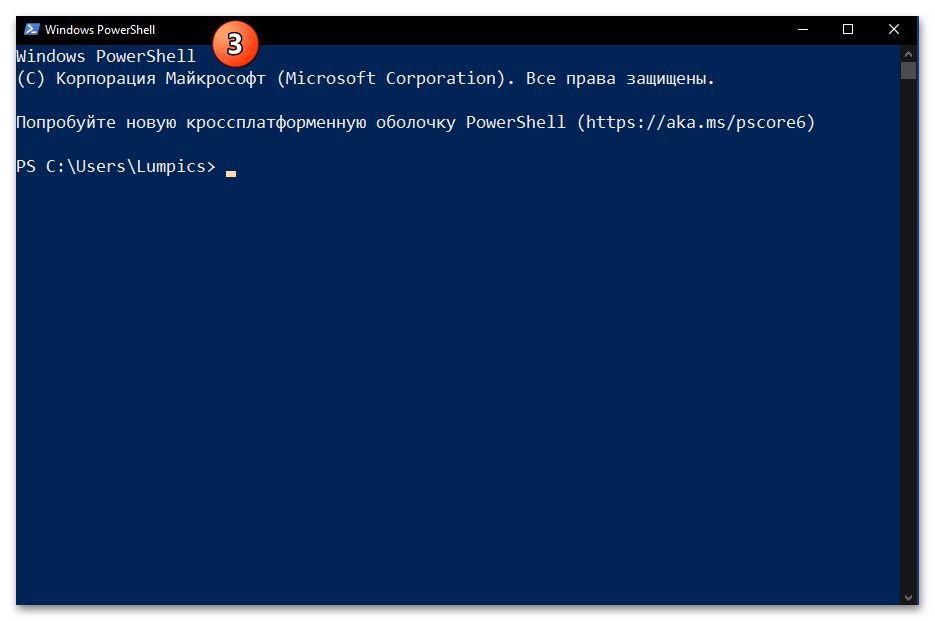
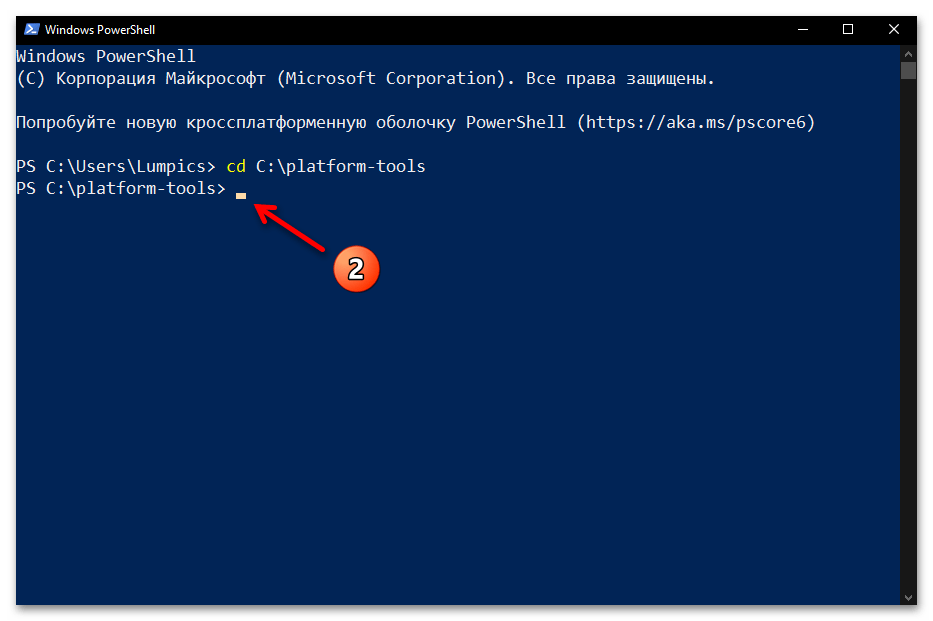
Вариант 2: Расширенное контекстное меню папки
Ещё один метод запуска ADB в консольной оболочке PowerShell реализуется средствами Проводника Windows 10, а его использование часто оказывается более удобным, нежели описанный выше подход.
- Перейдите в папку с утилитой ADB через Проводник Win 10.
- Нажмите «Shift» на клавиатуре компьютера и, удерживая эту клавишу, щёлкните правой кнопкой манипулятора по свободному от элементов (значков файлов) месту в демонстрирующей содержимое каталога «platform-tools» области окна Проводника.
- По результату вышеописанной манипуляции откроется расширенное контекстное меню папки (после этого можно прекратить воздействие на кнопку «Shift» клавиатуры). В меню выберите пункт «Открыть окно Power Shell здесь».
- Итогом манипуляций станет запуск приложения Windows Power Shell c уже открытым в нём каталогом «platform-tools». На этом наша задача считается решённой, приступайте к вводу и отправке на выполнение команд Android Debug Bridge.
(Принцип здесь тот же, что и при рассмотренном выше варианте запуска утилиты: либо предварительно запустите команду
cmd, а затем отправляйте ADB-команды в их «стандартном» виде; либо подставляйте префикс./перед каждым указанием).
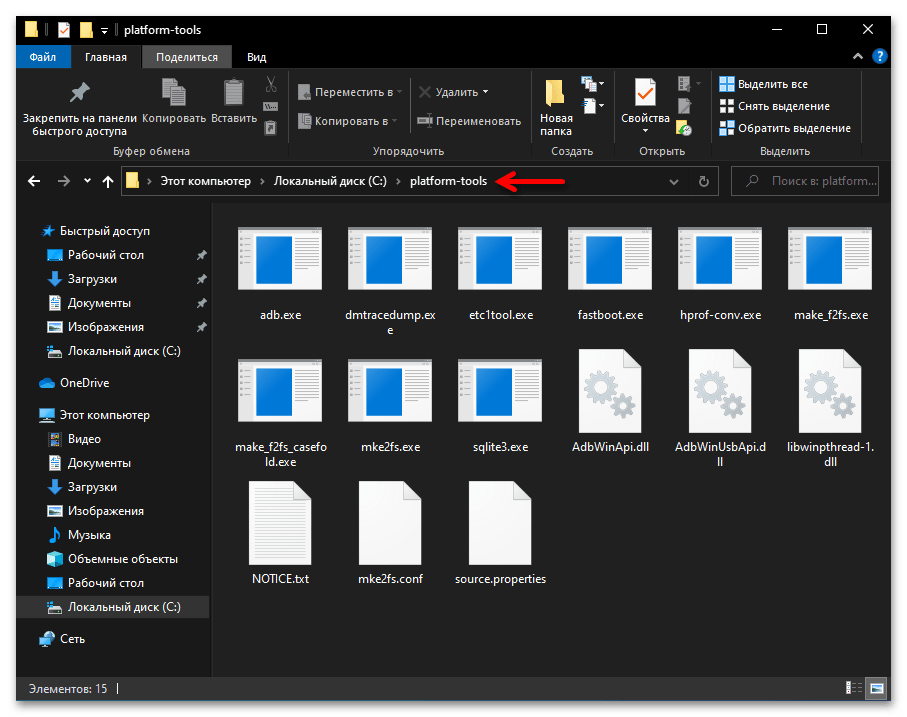
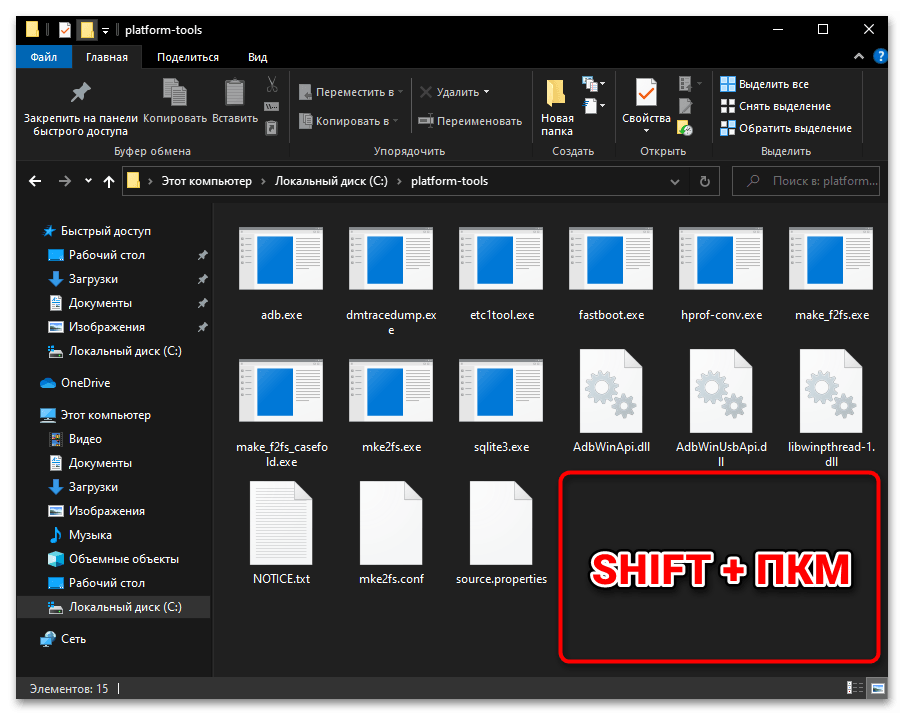
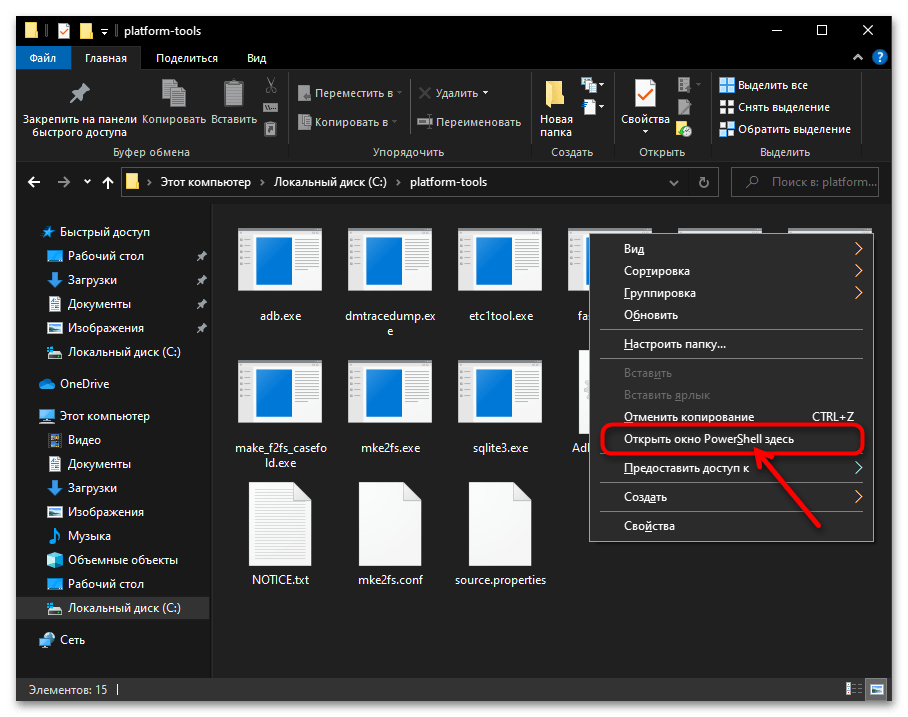
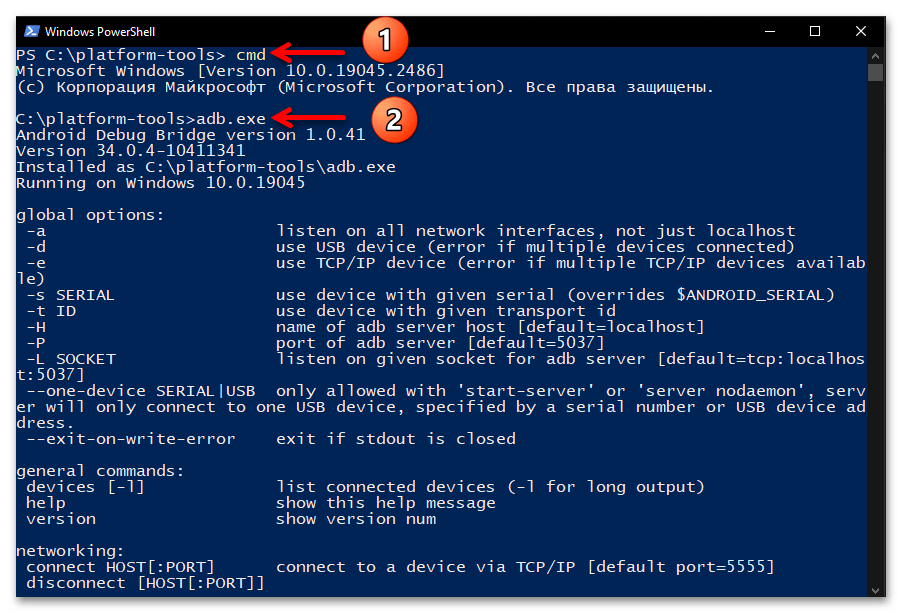
Дополнительно. Подключение Android-устройства к ADB на ПК
Чтобы скачивание, развёртывание и запуск ADB в среде Windows 10 позволили достичь конечных целей своего осуществления, то есть вы получили возможность производить вмешательство в работу системного ПО управляемого ОС Android мобильного девайса с компьютера, чрезвычайно важно правильно подключить смартфон или планшет к консольной утилите. Полный алгоритм выполнения данной операции изложен ниже.
Скачать универсальные драйверы от Google для работы с Android-девайсами через ADB
- Прежде чем приступать к выполнению вмешательства в работу системного ПО смартфона или планшета под управлением ОС Android с компьютера через ADB, на мобильном устройстве необходимо активировать особый режим функционирования – «Отладка через USB».
Сделайте это в первую очередь, а подробные инструкции по решению данного вопроса, если они необходимы, вы обнаружите в статьях по следующим ссылкам:
Подробнее:
Как включить «Отладку по USB» на Android-девайсе
Активация режима «Отладка по USB» на смартфонах Xiaomi (Mi, Redmi, POCO) - Подсоедините Андроид-девайс с активированной «Отладкой по ЮСБ» к USB-порту компьютера кабелем.
- Далее, например из контекстного меню кнопки «Пуск» на «Панели задач» операционки, откройте «Диспетчер устройств» Windows 10.
- Убедитесь, что мобильное устройство определилось операционной системой правильно и для него загружен необходимый драйвер. В таком варианте «Диспетчер устройств» отображает категорию «Android Phone», и в ней — запись «Android Composite ADB Interface» (последняя не должна сопровождаться какими-либо отметками, типа восклицательного знака на жёлтом фоне).
Если с определением Android-девайса в «Диспетчере устройств» Windows 10 наблюдаются какие-либо проблемы, чаще всего их следует решать путём установки/переустановки ADB-драйвера.
Читайте также: Инсталляция драйверов для работы с Android-девайсами с ПК
Опять же, в большинстве случаев, самым правильным выбором драйвера для обеспечения сопряжения ПК и Андроид-устройства через АДБ будет универсальный компонент, доступный для скачивания на интернет-ресурсе «Android Developers»
(ссылка доступна перед настоящей инструкцией).
- Запустите утилиту ADB любым из предложенных выше в этом материале способом.
Напишите и отправьте на выполнение консолью Windows 10 следующую команду:
аdb devices - Если сопряжение ПК и мобильного устройства через Android Debug Bridge осуществляется впервые, «Командная строка»/«PowerShell» в ответ на указание из предыдущего пункта инструкции выдаст следующее:
List of devices attached
ID_Android-устройства unauthorizedВ таком случае, возьмите (не отсоединяя от компьютера) смартфон или планшет, разблокируйте его. Поставьте отметку «Всегда разрешать отладку с этого компьютера» в отображаемом на экране Android-девайса окне «Отладка по USB», а после этого коснитесь кнопки «Разрешить».
Далее перейдите к окну консоли с запущенной утилитой ADB на компьютере, повторите запуск команды
аdb devices. - Получив в «Командной строке» или «PowerShell» ответ в виде строчки
ID_Android-устройства device, вы можете переходить к непосредственному решению возлагаемых на ADB задач, — смартфон/планшет теперь подключён к утилите правильно и готов к выполнению её (а по сути – ваших) указаний.
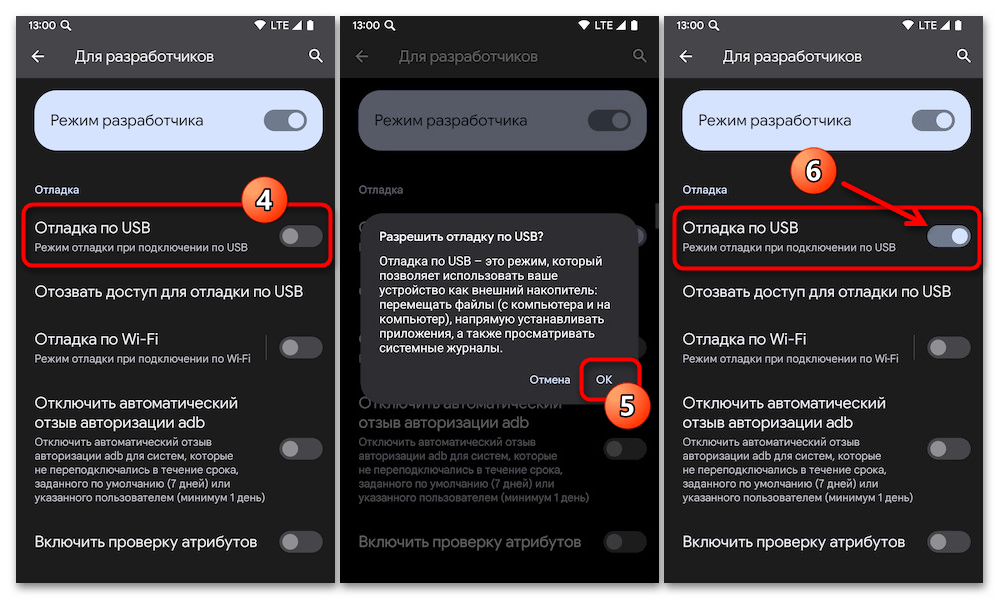
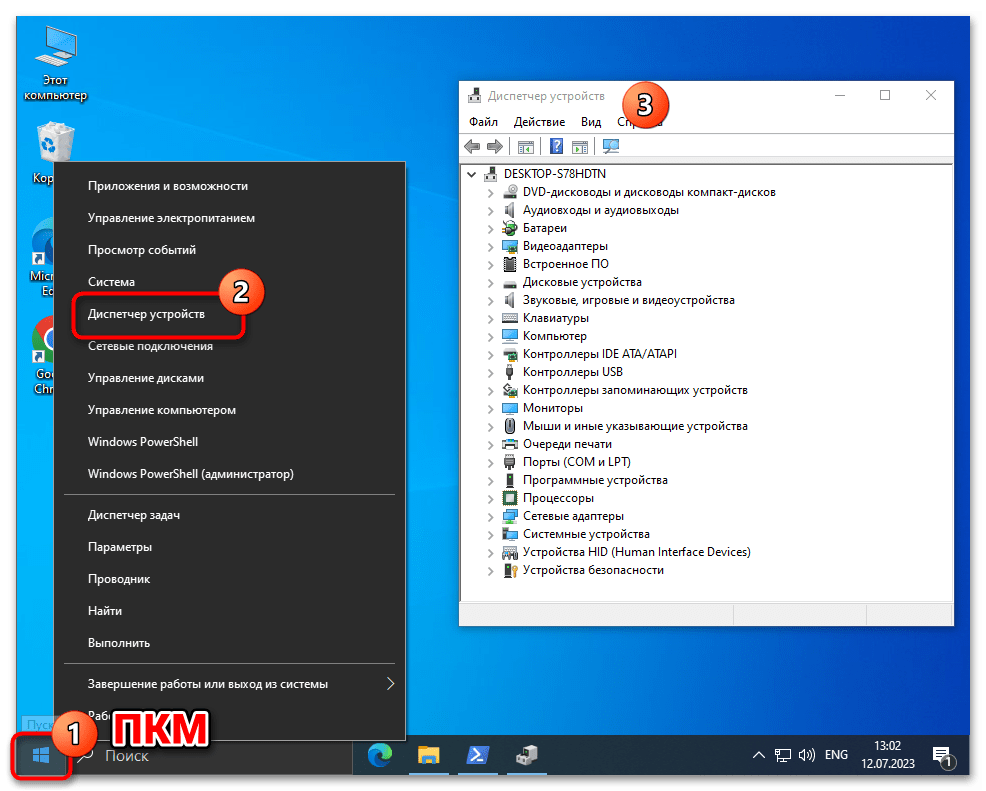
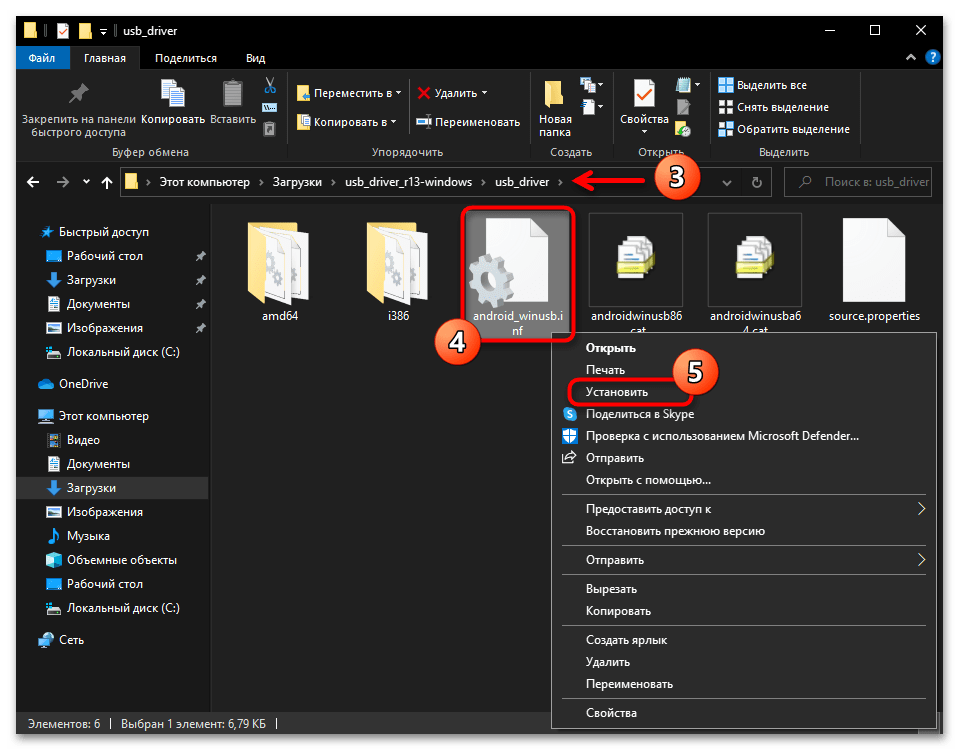
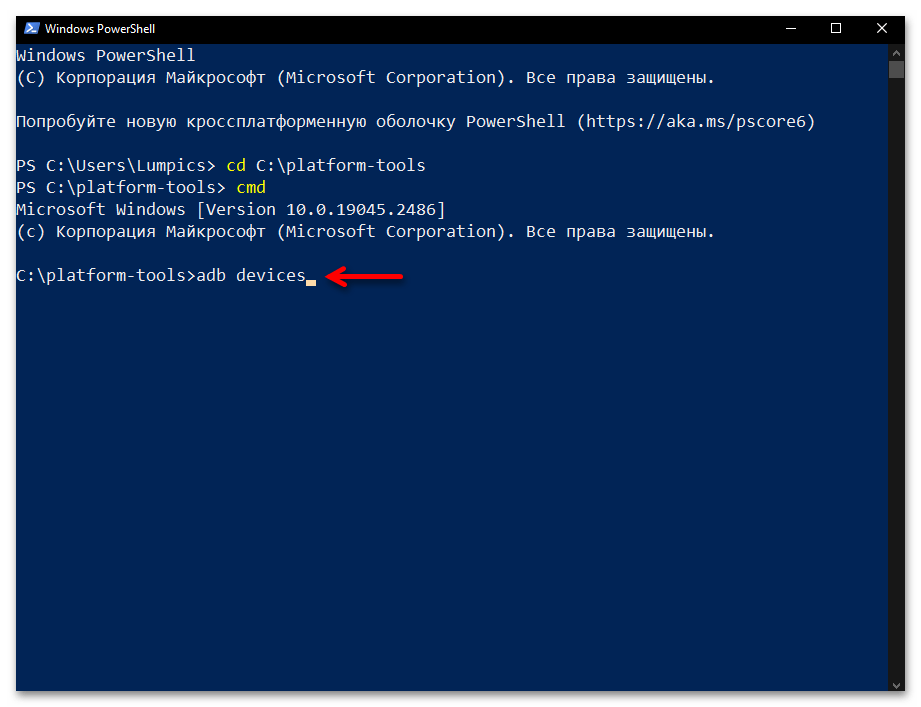
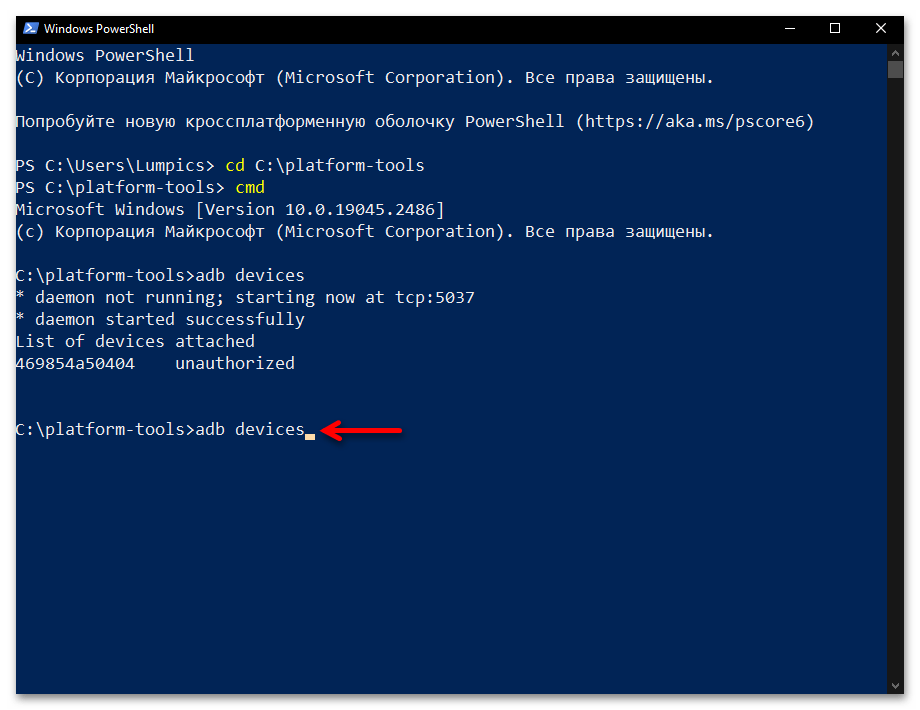
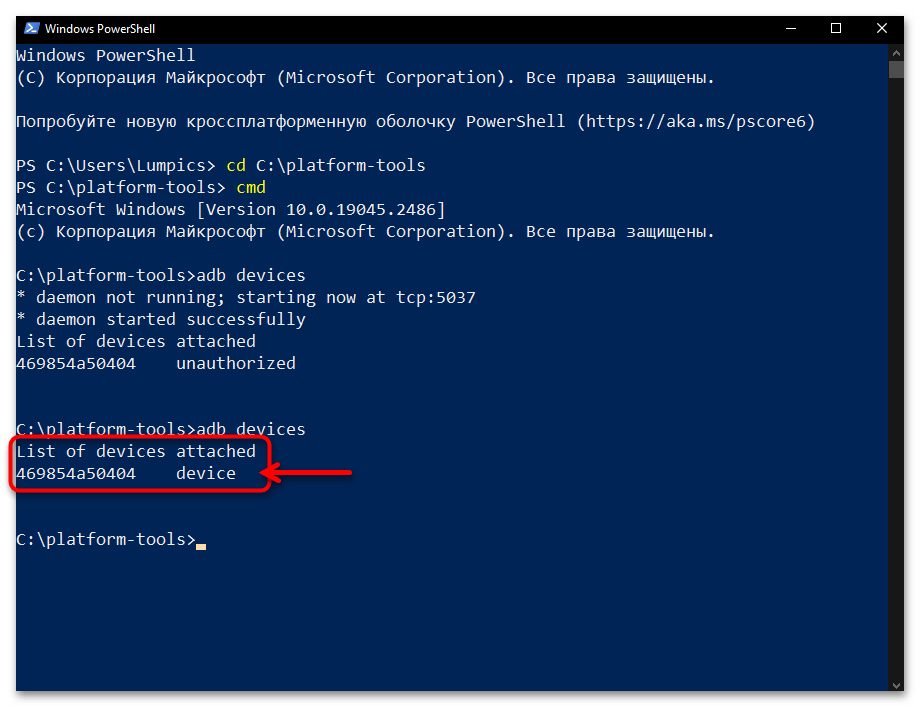
Наша группа в TelegramПолезные советы и помощь
Did your ever had the need to manage the files remotely on your Android device? If you have, check out this tool!
How to use ADB File Explorer
- Enable developer mode with wifi on your Android device
- Open the tool
- Enter the IP address of the device you want to manage
If it’s the first time you’re connection your phone/TV will ask you to allow the connection
That’s it. You will be able to manage, copy and download files remotely on your Android phone, Android TV, Google TV, Chromecast, etc. without installing any apps on your Android device.
The tool connects using ADB, which means external devices can execute commands on your device. Disable ADB when your finished using it and enable it when you need it.
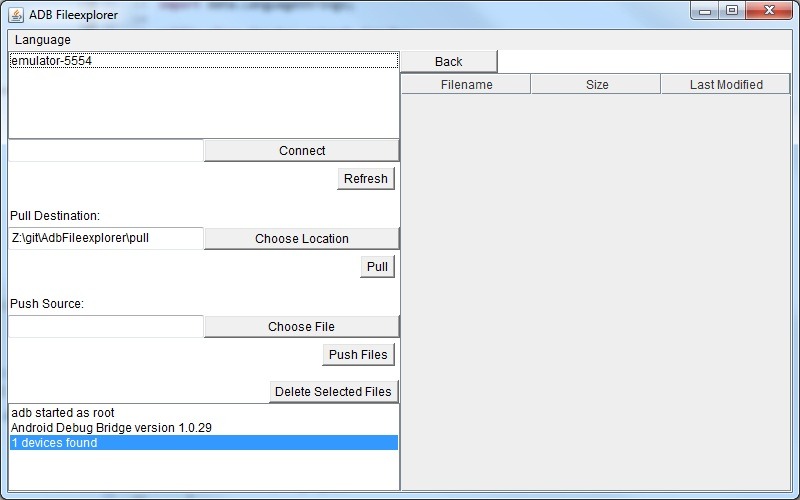
ADB File Explorer
- Download for Windows (portable)
- XDA Developers forums
- Github
Sideload any app without using a USB drive or 3rd party apps that allow you to transfer files:
- Download the APK from a website
- Copy the APK file with the tool to your Android device
- Navigate with the build-in file manager to the path you put the APK
- Open the APK
Confirm the install
There are websites like apkpure.com, apkmirror.com & apkcombo.com that offer APK files and most of the files are legit.
If you want to be sure you have the right APK file that isn’t modified, download it from the Play Store.
- Go to https://play.google.com/store
- Find the app you want to install and open the page with the “Install” button
- Copy the URL (i.e. https://play.google.com/store/apps/details?id=com.android.chrome)
Option 1
4.1 Visit https://apps.evozi.com/apk-downloader
4.1 Paste the URL in the search field
4.1 Click the “Renerate download link” button
4.1 Wait a couple of minutes
4.1 Click the green button that appears to download the APK file
Small change you downoad an APK for another type of device
Option 2
5.1 Visit https://apkcombo.com/downloader
5.2 Paste the URL in the search field
5.3 Optionally select the type of device, CPU version & Android version
5.4 Click “Generate download link”
5.5 Click the blue download icon behind the version you want to download
More complex, but almost certain you’ll download the correct version for your device